Как понять, кому и зачем нужна ГТД
- Что такое ГТД
- Что содержится в грузовой таможенной декларации
- Четыре вида ГТД
- Товарная
- Транзитная
- Пассажирская
- Для транспортных средств
- Зачем оформлять грузовую таможенную декларацию
- В каких случаях можно не заполнять ГТД
- Как формируется номер ГТД
- Чем чревато нарушение правил
ГТД расшифровывается как грузовая таможенная декларация.
Этот документ необходим, чтобы законно перевозить дорогостоящие товары на экспорт и импорт через границу.
В 2011 году приняли новую аббревиатуру – ДТ. Теперь таможенная декларация применяется в ином виде, однако назначение осталось прежним. ДТ – декларация на товары.
Прежнее обозначение сохранилось, поэтому в статье мы используем оба.
Что содержится в грузовой таможенной декларацииДекларацию на товары можно предоставить в электронном виде или на бумаге.
В одной ДТ можно зарегистрировать информацию о товарах из одной партии, которые должны пройти одну таможенную процедуру.
Есть определенные правила, по которым нужно заполнить документы. Вот так выглядит образец декларации на товары. Нужно обязательно указать реквизиты отправителя и получателя, страну, где изготовили и откуда отправили товар, дату заключения сделки, специальный код, транспорт, на котором перевозится продукция, таможенную стоимость.
Внимательно изучайте документ и кропотливо заполняйте все требуемые данные.
Если собираетесь на шопинг-путешествие, оформите карту «Халва Мир». Она поможет комфортно оплатить покупки и провести время.
Собираетесь в путешествие? Не забудьте оформить карту «Мир». Платежная система «Мир» работает не только в России, но и в других странах. Оплачивайте покупки смартфоном через Mir Pay. Кешбэк и скидки по карте «Мир» суммируются с бонусами от Совкомбанка и дисконтными программами в магазинах. Оформите карту «Халва» с «Миром» и получайте максимум выгоды!
Платежная система «Мир» работает не только в России, но и в других странах. Оплачивайте покупки смартфоном через Mir Pay. Кешбэк и скидки по карте «Мир» суммируются с бонусами от Совкомбанка и дисконтными программами в магазинах. Оформите карту «Халва» с «Миром» и получайте максимум выгоды!
Заказать бесплатно
Четыре вида ГТДСогласно закону, есть четыре вида таможенной декларации. В зависимости от конкретной ситуации требуется тот или иной вид документа.
ТоварнаяОформляйте документ на все товары, которые ввозите на территорию Таможенного союза для дальнейшей продажи.
В 2022 году в Таможенный союз стран-участников Евразийского экономического союза (ЕАЭС) входят Россия, Казахстан, Белоруссия, Армения и Киргизия. Страны заключили соглашение, согласно которому они могут вести беспошлинную торговлю, следовать одним требованиям о сертификации товаров и единому таможенному законодательству.
Декларация этого типа нужна, когда перевозят товары внутри Таможенного союза, но продукция произведена не на территории стран-участниц. Транзитные товары могут перевозить, например, из Турции в Россию через Армению.
На что таможня дает добро, а за что взимает пошлины. Условия беспошлинного ввоза
ПассажирскаяЭтот вид декларации на товары нужен, когда вы провозите через границу что-то лично для себя. Нужно вписать сведения о багаже, количестве и стоимости товаров, которые вы купили за границей, и валюте. Если приобрели машину или заменили какие-то детали в своей, следует указать марку, модель, номера и часть ТС, которую ремонтировали за границей.
Для транспортных средствДокумент понадобится, если вы намерены привезти в Россию автомобиль из-за границы. Нужно заполнить бланки заглавными буквами, указать марку и модель автомобиля на языке оригинала. Отдельные декларации понадобятся для транспортных средств и контейнеров.
Стандартно ГТД нужно предоставить в двух экземплярах. Один передается в таможенный орган, другой – остается вам.
Правильно заполненная ГТД подтверждает, что вы законно провозите товары. Источник: piqsels.comЗачем оформлять грузовую таможенную декларациюДокумент подтверждает, что товары действительно можно перевозить через границу: их не украли, не получили каким-то другим незаконным способом.
Вы официально заявляете на бумаге или в электронном виде, что продукция легальная. Для этого указывайте все необходимые данные о товаре, производителе и сделке.
Правильно заполненная грузовая таможенная декларация свидетельствует о том, что продавец и покупатель заключили соглашение по всем правилам действующего законодательства.
Данные из декларации важны для отчетности: что и в каких объемах перевезли через границу, какие были нарушения. Эта статистика помогает компаниям проследить за перемещением товаров, а странам – сделать выводы о том, как продвигается международная торговля.
Как импортировать товары из Казахстана
В каких случаях можно не заполнять ГТДЕсть несколько моментов, когда возиться с декларацией на товары не потребуется. Вот эти ситуации:
- если вы проводите сделки с товаром, который не облагается пошлиной и налогом, или ваши продажи очень малы;
- если вся продукция оценивается меньше чем в 100 евро;
- если перевозится особая продукция, которая не подпадает под правила экономической политики;
- если вы провозите через границу товары, которыми собираетесь пользоваться сами.
Однако эксперты рекомендуют поговорить с юристом, чтобы проверить, верно ли вы подготовили документы на товары для пересечения границы. Это поможет избежать непредвиденных ситуаций и пройти контроль сотрудника пограничной службы.
Если вам срочно нужны деньги: на поездку за границу, покупку автомобиля или других товаров, оформите кредит в Совкомбанке. Для этого заполните форму ниже.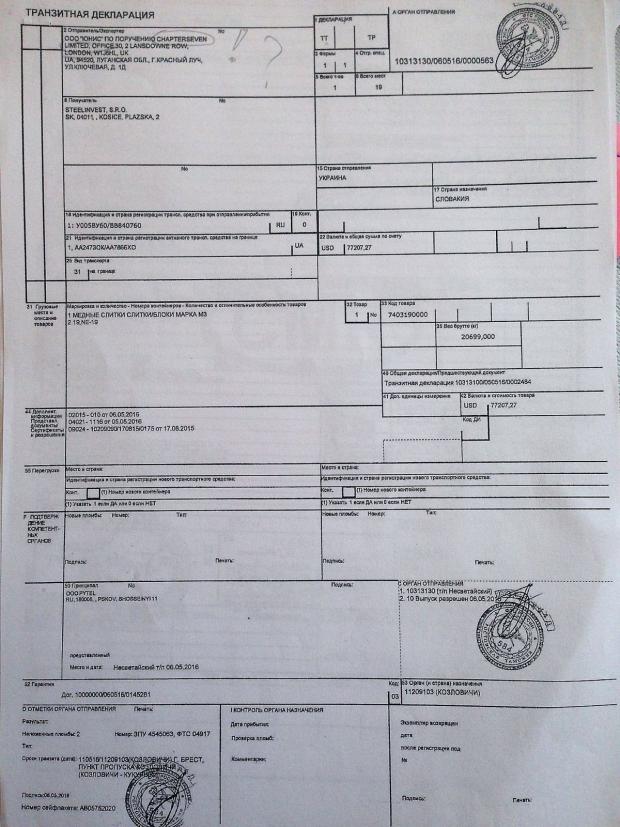
Когда все бумаги заполнены, их проверяют и заносят в базу сотрудники таможни. Документам присваивают особый номер, который составляется по определенным правилам.
Есть случаи, когда заполнять ГТД не требуется. Источник: unsplash.comИз чего состоит номер грузовой таможенной декларации:
- Первый блок. Включает восемь символов. Это обозначение таможни, где оформляется груз.
- Второй блок. Здесь указывается дата регистрации товаров. На первом месте – число, далее – месяц и две последние цифры текущего года. Если бы товары оформлялись сегодня, эта часть кода выглядела бы так: 191222.
- Третий блок. Состоит из семи цифр порядкового номера декларации. Отсчет начинается с первого дня календарного года.
Общие правила для номера: символы могут разделяться только знаком «/». Не допускаются пробелы, буквы, точки или запятые. Всего должно быть 29 символов.
Всего должно быть 29 символов.
Бизнес на товарах из Китая: как это работает
Чем чревато нарушение правилЕсли сотрудники таможни обнаружат в декларации на товары нарушения: к примеру, ошибки в кодах товаров или количестве – в любых сведениях, которые важно внести в документ, – декларант или его законные представители понесут ответственность.
Размер штрафа определяется согласно нормам таможенного законодательства Евросоюза или стран, законодательство которых оказалось нарушено.
Более того, из-за неправильно оформленных бумаг сотрудники таможни могут признать ваши действия незаконными – товары получат статус контрабанды.
Всегда внимательно изучайте документы и правила, которые нужны для их заполнения. Если возникают сомнения, лучше несколько раз переспросить или заранее проконсультироваться со специалистом.
что это такое (расшифровка), как выглядит и заполняется грузовая таможенная декларация
000Z»>20 декабря 2022
Редактор: Мария Кокорева
Документ для перевозки товара через таможенную границу
Поделитесь статьей
Документ для перевозки товара через таможенную границу
Поделитесь статьей
По закону термин грузовая таможенная декларация не используется с 2011 года, но до сих пор в ходу. Сейчас документ называется так — декларация на товары.
Это один из видов таможенной декларации. Всего их четыре:
Декларация на товары.
Транзитная декларация.
Пассажирская таможенная декларация.
Декларация на транспортное средство.
Декларацию на товары может подавать только ИП или компания.
Документ подтверждает перемещение товаров через таможенную границу. У него есть три назначения:
Оформление ввоза или вывоза товаров в соответствии с выбранным таможенным режимом, например импорт, экспорт, транзит.

Подсчет таможенных пошлин и сборов за оформление.
Ведение статистики внешнеторговых операций.
Подавать декларацию может только представитель российской организации или российский ИП. Иностранные компании могут ввозить и вывозить товары в порядке исключения. Например, для транзита или для собственных нужд, если у компании есть российский филиал.
ст. 83 ТК ЕАЭСДекларацию подают в центр электронного декларирования — ЦЭД, через личный кабинет участника ВЭД на сайте Федеральной таможенной службы. При этом товар и декларант могут находиться на одном таможенном посте, а сотрудник ЦЭД — в другом регионе.
ЛК ФТСЕсли декларация заполнена верно, ЦЭД уведомляет об этом сотрудников поста. Документ получает регистрационный номер. Если в документе найдут ошибку, товар задержат, потребуют исправить ошибки или заполнить декларацию заново.
Декларация состоит из основного листа — ДТ1 — и добавочных листов ДТ2. В одной декларации можно заявить не более 999 наименований товаров.
В одной декларации можно заявить не более 999 наименований товаров.
В листе ДТ1 указывают только один товар или товары одного коммерческого наименования — например, партию трикотажных носков от венгерской фабрики. То есть у продукции должны быть:
один код ТН ВЭД ЕАЭС;
одна страна-производитель;
один товарный знак, марка, модель, артикул;
одинаковые технические или коммерческие характеристики.
Если наименований товаров больше одного, заполняют добавочные листы — ДТ2. В законе нет требований, какой из товаров указывать в ДТ1: это решает предприниматель.
Предприниматель везет только бутылки подсолнечного масла «Ромашка». Ему надо заполнить только ДТ1 — в трех экземплярах. Один документ для таможни, оставшиеся две копии вернут декларанту.
Заполнять декларацию нужно печатными заглавными буквами.
Графы 1—30 — данные об отправителе, получателе, маршруте, транспорте, условиях поставки.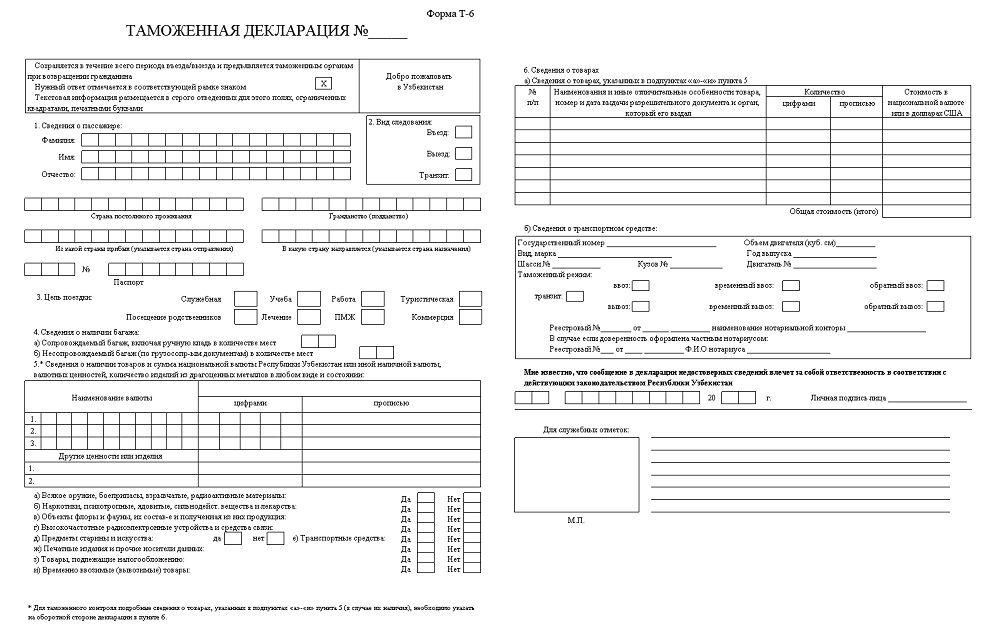 31—49 — данные о товаре: название, количество, вес, стоимость. 51—54 — поля для отметок таможни Лист ДТ2 заполняют, если в одной партии декларируются разные товары.
31—49 — данные о товаре: название, количество, вес, стоимость. 51—54 — поля для отметок таможни Лист ДТ2 заполняют, если в одной партии декларируются разные товары.
Бизнесмен, помимо подсолнечного масла «Ромашка», везет мыло и наборы карандашей. Если в ДТ1 он указал масло, тогда в ДТ2 опишет мыло и наборы.
На одном дополнительном листе можно указать данные о трех товарах. В остальном порядок заполнения такой же.
Декларацию для экспорта подают заранее, до вывоза продукции с территории страны и пересечения границы. Для импорта декларацию подают до истечения срока хранения товаров на таможне — он составляет четыре месяца.
Декларация на товар — документ для перевозки товара через таможенную границу. Она нужна для импорта, экспорта, транзита и других таможенных операций.
Строгих сроков оформления нет. Для экспорта важно успеть подать до того, как товар будет отправлен на таможню. А для импорта — успеть подать до истечения срока временного хранения товара.

Если в партии идентичная продукция, то есть одинаковые название, производитель и коммерческие характеристики, нужен основной лист декларации на товар.
Если в партии есть и другие виды товаров, то к основному листу подаются дополнительные. На одном дополнительном листе можно указать данные о трех разных товарах.
Getting Things Done: пошаговое руководство
Getting Things Done, или сокращенно GTD, — это популярная система управления задачами, созданная консультантом по продуктивности Дэвидом Алленом. Методология основана на простой истине: чем больше информации крутится у вас в голове, тем сложнее решить, что требует внимания. В результате вы тратите больше времени на размышления о своих задачах, чем на их выполнение. Когда информация накапливается в вашей голове, это приводит к стрессу, подавленности и неуверенности.
Аллен заметил, что наш мозг намного лучше обрабатывает информацию, чем хранит ее («ваша голова — дрянной офис»).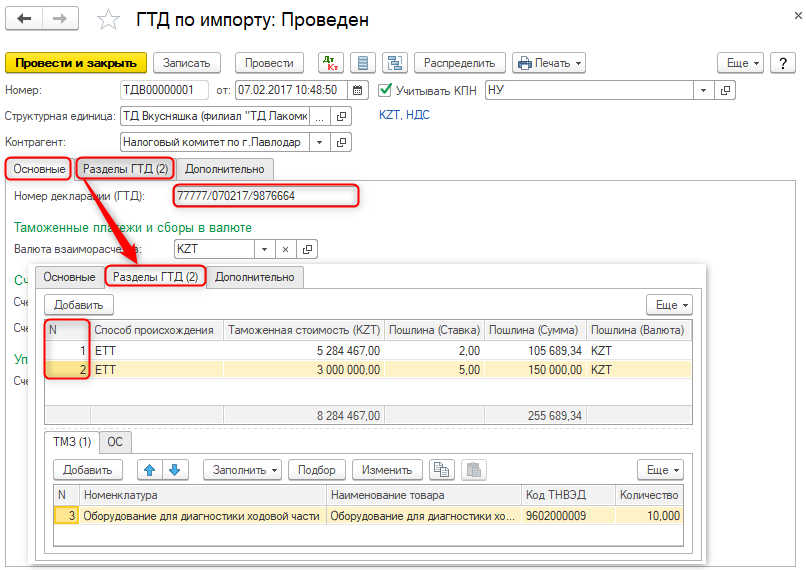 Его метод GTD показывает, как сбросить весь ваш умственный беспорядок во внешнюю систему, а затем организовать его так, чтобы вы могли сосредоточиться на нужных вещах в нужное время. Когда ваш рабочий процесс GTD настроен правильно, вы сможете уверенно ответить: «Над чем мне следует работать?» в любой момент, не беспокоясь о том, что вы можете забыть что-то важное, что вам нужно сделать позже.
Его метод GTD показывает, как сбросить весь ваш умственный беспорядок во внешнюю систему, а затем организовать его так, чтобы вы могли сосредоточиться на нужных вещах в нужное время. Когда ваш рабочий процесс GTD настроен правильно, вы сможете уверенно ответить: «Над чем мне следует работать?» в любой момент, не беспокоясь о том, что вы можете забыть что-то важное, что вам нужно сделать позже.
Попробуйте GTD, если вы…
Чувствуете себя перегруженным количеством вещей, которые вам нужно отслеживать
Беспокоитесь о том, чтобы забыть мелкие детали
Начинает много проектов, но с трудом завершает их
Никогда раньше не проходил GTD (каждый должен хотя бы раз в жизни пройти GTD)
think — наиболее интуитивный способ их реализации. Мы сосредоточимся на том, как использовать GTD с Todoist, но одни и те же принципы применяются независимо от того, какое приложение вы используете. Ключом к GTD являются не конкретные инструменты, которые вы выбираете, а привычки, которые вы используете ежедневно, чтобы думать и расставлять приоритеты в своей работе.
Рекомендуемая литература
Если вы новичок в GTD, мы настоятельно рекомендуем прочитать бестселлер Аллена «Getting Things Done» и, если вы являетесь пользователем Todoist, приобрести официальное Руководство по установке GTD Todoist для более полного обзора настройка вашей системы GTD с помощью Todoist.
Что такое ГТД? Краткий обзор
Метод GTD состоит из пяти простых практик, позволяющих систематизировать беспорядок в вашем мозгу и добиться цели:
Зафиксировать все: Снимайте все, что приходит вам в голову. Нет ничего слишком большого или маленького! Эти элементы попадают прямо в ваши почтовые ящики.
Уточнение: Превратите полученное в четкие и конкретные действия. Решите, является ли элемент проектом, следующим действием или ссылкой.
Организовать: Расставить все по местам. Добавляйте даты в свой календарь, делегируйте проекты другим людям, храните справочные материалы и сортируйте свои задачи.

Обзор: Часто просматривайте, обновляйте и пересматривайте свои списки.
Engage: Принимайтесь за важные дела.
Хотя установка GTD требует первоначальных затрат времени и энергии, она окупается при постоянном использовании. Вы больше не будете беспокоиться о том, что забыли дедлайн или пропустили важную задачу. Вместо этого вы сможете спокойно реагировать на поступающую информацию и уверенно расставлять приоритеты в своем времени.
Некоторые очень специфические, но кажущиеся обыденными действия, когда их применяют, производят способность существовать в своего рода изощренной спонтанности, которая, по моему опыту, является ключевым элементом успешной жизни.
— Дэвид Аллен
Хотя в основе GTD лежат эти пять простых шагов, их не всегда легко выполнить. GTD не требует специального инструмента, приложения или продукта. Аллен даже не приводит доводы в пользу цифровых систем вместо аналоговых.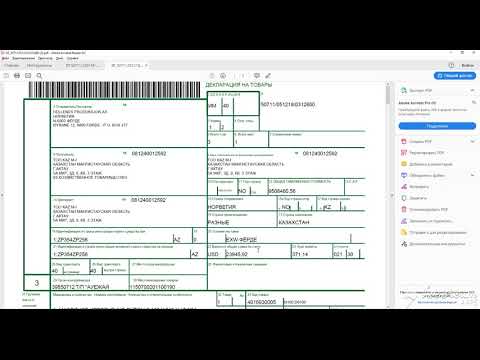 Скорее, ключ к любой устойчивой системе повышения производительности состоит в том, чтобы сделать ее как можно более простой и использовать ее как можно чаще. Ваш инструмент должен быть достаточно универсальным, чтобы справляться с вашими самыми сложными проектами, и в то же время достаточно простым, чтобы его можно было обслуживать, когда у вас мало энергии.
Скорее, ключ к любой устойчивой системе повышения производительности состоит в том, чтобы сделать ее как можно более простой и использовать ее как можно чаще. Ваш инструмент должен быть достаточно универсальным, чтобы справляться с вашими самыми сложными проектами, и в то же время достаточно простым, чтобы его можно было обслуживать, когда у вас мало энергии.
В оставшейся части этой статьи будут рассмотрены особенности каждой из пяти приведенных выше практик GTD и показано, как реализовать их с помощью Todoist. Но, опять же, одни и те же принципы должны применяться независимо от того, какой инструмент вы используете.
Захват
Чтобы GTD работал, вы должны перестать хранить информацию в своем мозгу. Все, что приходит вам на ум — задачи, события, идеи, рекомендации книг и т. д. — должно быть зафиксировано и немедленно сохранено в папке «Входящие». В GTD почтовый ящик, будь то физический или цифровой, представляет собой визуальное представление всех входных данных, с которыми вам нужно каким-то образом справляться ежедневно.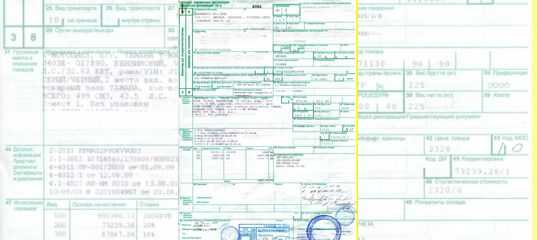
Ваш почтовый ящик используется только для сбора хаоса ваших мыслей, чтобы выбросить их из головы. Сейчас не место и не время беспокоиться об организации.
В Todoist ваш почтовый ящик будет использоваться как место по умолчанию для хранения всех ваших входных данных, пока вы не сможете их упорядочить. Чтобы добавить новую задачу в папку «Входящие» в веб-приложениях или приложениях для ПК, щелкните знак «плюс» в правом углу или просто нажмите «q». Задача будет добавлена в папку «Входящие» по умолчанию, если вы не укажете другой проект.
Проведите первоначальный анализ
Если вы только начинаете работать с GTD, проведите полный анализ всех «незамкнутых циклов», о которых вы только можете подумать, — всего, что вам может понадобиться в будущем. Добавьте их в качестве задач в папку «Входящие» Todoist прямо сейчас. Обратитесь к списку триггеров GTD, чтобы освежить в памяти обязательства, которые вы, возможно, забыли.
Немедленно захватывайте новые задачи
Один из основных принципов GTD — переносить задачи из вашей головы во внешнюю систему в тот момент, когда они приходят к вам.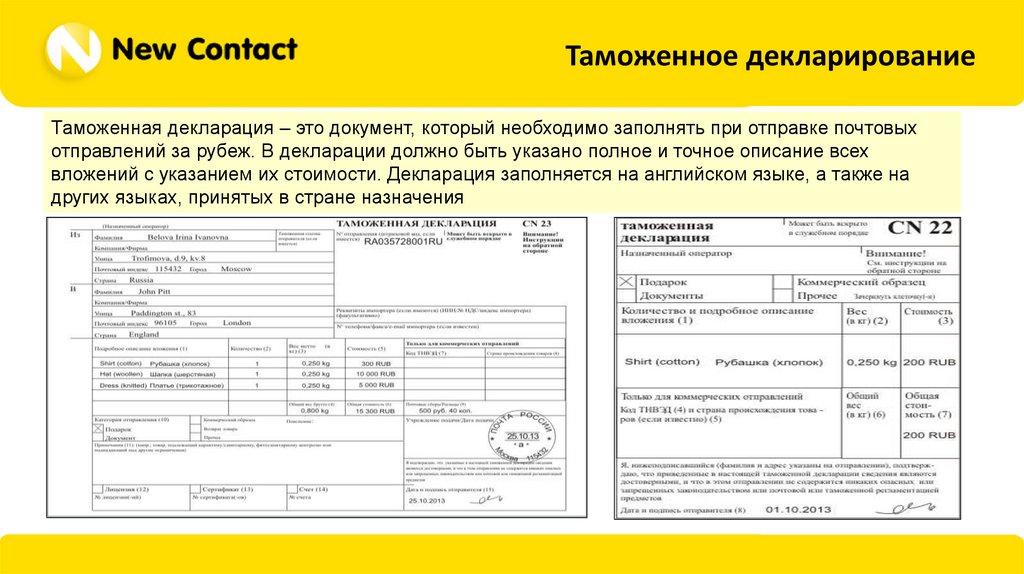 Todoist синхронизируется между платформами — компьютером, телефоном, веб-браузером, почтовым клиентом, смарт-часами или умным домашним помощником — так что вы можете вводить задачи в любое время и в любом месте.
Todoist синхронизируется между платформами — компьютером, телефоном, веб-браузером, почтовым клиентом, смарт-часами или умным домашним помощником — так что вы можете вводить задачи в любое время и в любом месте.
Всякий раз, когда на ум приходит новая задача, возьмите за привычку сразу же добавлять ее в папку «Входящие» и позаботьтесь о ее организации позже. Чтобы собирать задачи как можно быстрее, где бы вы ни находились, мы рекомендуем установить Todoist или ваше приложение по выбору:
Как приложение на вашем компьютере
Как приложение на вашем телефоне
Как расширение для Интернета браузер, который вы используете (для добавления веб-сайтов в качестве задач)
В качестве плагина для почтового клиента, который вы используете (для добавления электронных писем в качестве задач)
Просмотрите и загрузите приложения Todoist
Объедините свои почтовые ящики
Вы можете использовать Todoist для объединения других ваших почтовых ящиков — от электронных писем, за которыми вам нужно следить, до сообщений, с которыми вам нужно принять меры, до статей, которые нужно прочитать, к спискам продуктов, к справочным материалам, которые вы сохраните на потом. Чем меньше почтовых ящиков вам придется проверять на наличие незамкнутых циклов, тем проще будет поддерживать вашу систему.
Чем меньше почтовых ящиков вам придется проверять на наличие незамкнутых циклов, тем проще будет поддерживать вашу систему.
Отправляйте элементы в Todoist из своей электронной почты или командного сообщения:
Используйте плагины Todoist для Gmail и Outlook, чтобы быстро добавлять электронные письма в качестве задач.
Превратите сообщения в задачи из командных инструментов обмена сообщениями, таких как Twist или Slack.
Снимайте материалы для чтения и справочные материалы:
Сфотографируйте визитные карточки или напоминания о событиях и прикрепите их к комментариям к соответствующим задачам.
Прикрепляйте файлы из Dropbox, Google Диска или вашего компьютера к любой задаче, чтобы прочитать или поработать позже.
Подключите приложение для чтения, такое как Pocket, к Todoist через нашу интеграцию с IFTTT, и задача Todoist будет автоматически создаваться каждый раз, когда вы добавляете статью в Pocket.

Загрузите Todoist для Chrome, Safari или Firefox, чтобы сохранить любую ссылку для последующего доступа.
Используйте расширения обмена Todoist на Android или iOS, чтобы делиться страницами из мобильных приложений в виде задач.
Прикрепляйте справочные материалы — фотографии, документы, ссылки, заметки или даже аудиофайлы — к соответствующим заданиям.
Погружайтесь глубже
Чтобы узнать больше о всех ваших «незамкнутых циклах», ознакомьтесь с 11 быстрыми способами перенести задачи из головы в свой Todoist.
Уточнить
Теперь, когда ваш почтовый ящик заполнен, следующим шагом будет преобразование хаотичного беспорядка всего, что вы записали, в конкретные действия. Просмотрите каждый элемент в папке «Входящие» и выполните одно из следующих действий (подробнее о том, как выполнять каждый шаг, см. в следующем разделе):
Если задание займет менее 2 минут, выполните его сразу.
Если это можно делегировать, поручить кому-то другому.

Если это не требующий действия справочный элемент (например, файл, документ, статья, контактная информация и т. д.), к которому вам нужно будет вернуться позже, отправьте его в отдельный справочный проект или прикрепите к комментарии соответствующей задачи или проекта.
Если задачу необходимо выполнить в определенный день и/или время, укажите срок выполнения задачи.
Если задача больше не нужна или не может быть выполнена, удалите ее.
Если задача требует более одного шага, создайте проект, в котором будут размещены все связанные с ним элементы, и определите одно следующее действие, которое вы можете предпринять, чтобы продвинуть проект вперед.
Сделайте свои задачи как можно более конкретными и действенными. Добавляйте как можно больше информации, чтобы потом не ломать голову над ней. Например, «Позвонить маме» на самом деле может потребоваться ввести как «Позвонить маме, чтобы обсудить ужин на день рождения». Или «Налоги» может быть «Позвоните Марии, чтобы обсудить налоговые документы» с номером телефона Марии и списком конкретных документов, прикрепленных в комментариях к задаче (подробнее о комментариях к задаче позже).
Или «Налоги» может быть «Позвоните Марии, чтобы обсудить налоговые документы» с номером телефона Марии и списком конкретных документов, прикрепленных в комментариях к задаче (подробнее о комментариях к задаче позже).
Сделайте ваши задачи как можно более конкретными и действенными.
Систематизировать
После того, как вы уточнили элемент в папке «Входящие», пришло время рассортировать его по соответствующему месту. На самом деле прояснение и организация ваших задач будут происходить одновременно с очисткой папки «Входящие», но полезно думать о них как об отдельных действиях.
Существует множество различных способов организации задач с помощью методологии GTD, но мы рекомендуем использовать сочетание проектов и меток.
Одноразовые задачи
Это задачи, которые занимают более 2 минут, но требуют только одного шага. Например, «ответить на электронное письмо Джоша о стоимости проекта» или «обновить вкладки для автомобилей». Вы не хотите, чтобы они загромождали ваш почтовый ящик, но они также не подходят ни к одному другому проекту.
Создайте новый проект Todoist для одноразовых задач
Создайте новый проект под названием Одноразовые задачи.
Перетащите свои одношаговые задачи из папки «Входящие» в этот проект, щелкнув серый «манипулятор» слева от имени задачи и перетащив его на имя проекта в левом меню.
Вы также можете назначить другой проект, набрав «#» в поле задачи, чтобы открыть список всех ваших проектов. Выберите свой проект из списка или продолжайте вводить название проекта, чтобы сузить результаты.
Используйте ярлык # для выбора проекта
Проекты
Вы обнаружите, что многие из записанных вами задач на самом деле являются проектами. Согласно философии GTD, проекты — это любой элемент, для завершения которого требуется более двух шагов. Например, «покрасить спальню» — это проект, потому что он включает в себя другие задачи, такие как получение образцов краски, выбор цвета, покупка материалов, подготовка стен и т. д. Вот как выполнять проекты в Todoist:
д. Вот как выполнять проекты в Todoist:
Создайте новый проект для каждого многоэтапного проекта, который вы определили при уточнении своих задач.
Перетащите связанные задачи из папки «Входящие» в соответствующий проект. Или нажмите на задачу и введите «#» в поле задачи, чтобы открыть список ваших проектов на выбор.
По мере того, как вы думаете о других шагах, добавляйте их как новые задачи в проекты.
Создайте проект для любого элемента, для выполнения которого требуется 2 или более шагов
Области внимания
Возможно, будет полезно сгруппировать ваши проекты на основе ваших «Областей внимания» — термин GTD для различных областей ответственности, которые вы несете в своей жизни. Эти области являются инструментом для привлечения внимания к вашим более широким жизненным целям, когда вы решаете, над чем работать дальше. Если задача не вписывается ни в одну из ваших областей, возможно, пришло время пересмотреть, хотите ли вы тратить на нее свое время. Или вы можете просто разделить свои проекты на «Рабочий» и «Личный».
Или вы можете просто разделить свои проекты на «Рабочий» и «Личный».
Вы можете легко сделать это в Todoist, используя подпроекты. Вот как:
Создайте проект для каждой области деятельности. В этом проекте не будет никаких задач, он просто для визуальной организации.
Нажмите на серый маркер слева от имени проекта и перетащите существующие проекты под только что созданные папки высокого уровня, чтобы превратить их в подпроекты.
(дополнительно) Чтобы создать еще большее визуальное разделение между областями вашего внимания, назначьте разные цвета проекта для каждой области.
Подпроекты Nestle в каждой сфере деятельности
Теперь вы сможете содержать список проектов в чистоте, сворачивая подпроекты под родительским проектом. Например, пока вы на работе, вы можете держать свои рабочие проекты в поле зрения, в то время как ваши личные проекты скрыты, и наоборот.
Для простоты сначала завершите настройку системы GTD, чтобы получить представление о своем рабочем процессе.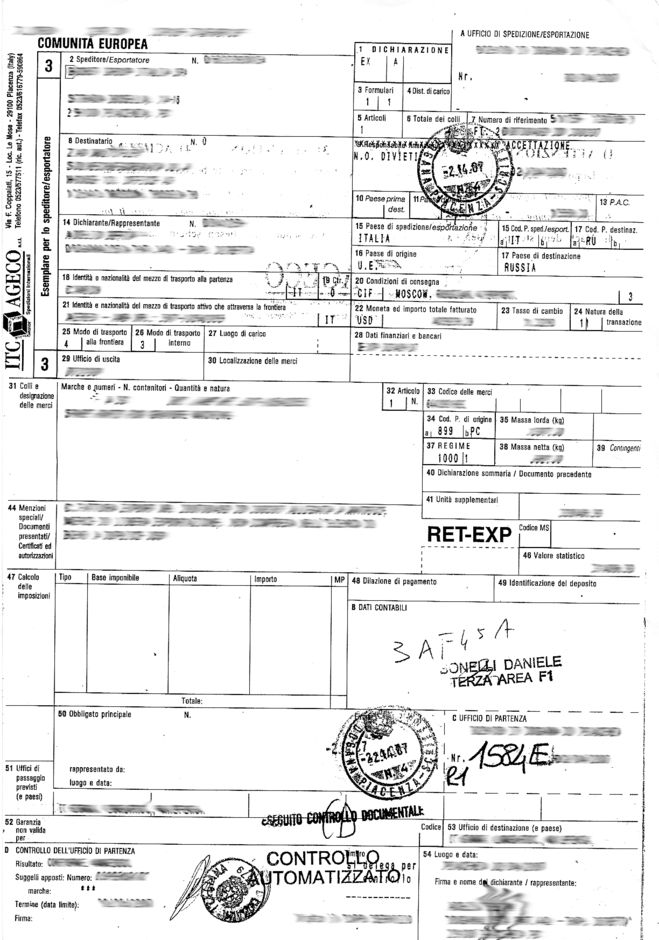 При необходимости вернитесь и организуйте свои проекты в более широкие категории позже.
При необходимости вернитесь и организуйте свои проекты в более широкие категории позже.
Следующие действия
Это задачи с четкими конкретными действиями, которые вы выполните при первой же возможности (например, «Отправить Джеймсу по электронной почте бюджет корпоративной вечеринки»). Следующие действия отделены от будущих действий — шаги, которые вы предпримете в конечном итоге, но не требуют вашего внимания прямо сейчас.
Определите следующее действие для каждого проекта, пометив его меткой «@next». Чтобы добавить метку, просто введите «@» в поле задачи и начните вводить название задачи.
Создать новую метку @next
Просмотреть все свои задачи с пометкой @next
Задачи с датой и/или временем выполнения
Для задач, которые должны быть выполнены в определенную дату и/или время, запланируйте их. Но будьте осторожны: GTD предостерегает от чрезмерной зависимости от сроков. Добавляйте их только к тем задачам, которые действительно должны быть выполнены в данную дату и время. Во всем остальном доверьтесь своим следующим действиям и регулярному еженедельному просмотру всех своих списков задач (об этом позже).
Во всем остальном доверьтесь своим следующим действиям и регулярному еженедельному просмотру всех своих списков задач (об этом позже).
При редактировании задачи вы можете нажать кнопку Расписание и выберите дату и время из календаря. Или просто введите дату и/или время выполнения в поле задачи на естественном языке, например, в следующий понедельник в 8:00 . Smart Quick Add автоматически распознает и выделит дату выполнения и добавит ее при сохранении задачи. Вы даже можете вводить повторяющиеся даты выполнения, например каждую вторую среду , для задач, которые повторяются на регулярной основе.
Введите срок выполнения в поле задачи, используя естественный язык, например «Пятница»
Вы можете перемещать элементы со сроками выполнения из папки «Входящие» в соответствующий проект или в проект Одноразовые задачи , если они не связаны с многоэтапным проектом.
Совет Todoist
Синхронизируйте свой Todoist с Календарем Google, чтобы события календаря отображались в Todoist как задачи, а запланированные задачи Todoist отображались в Календаре Google как события.
Просматривайте свои задачи Todoist в Календаре Google и события Календаря Google в Todoist.
Повестки дня
Некоторые элементы, которые вы сохраните в своем почтовом ящике, будут напоминанием о вещах, которые вы хотите обсудить с кем-то еще, а не о следующих действиях. Чтобы отслеживать эти пункты повестки дня:
Создайте новый проект под названием Повестки дня.
Создайте новый подпроект в разделе Повестки дня для каждого человека, с которым вам необходимо поддерживать связь на регулярной основе. Например, ваш босс и любые непосредственные подчиненные. Вы также можете создавать подпроекты для каждой регулярной встречи команды или проекта. Например, Маркетинговый еженедельник .
Добавьте пункты, которые необходимо поднять, как задачи в соответствующем подпроекте повестки дня.
Когда вы встретитесь с этим человеком или придете на встречу, откройте соответствующий проект, чтобы увидеть список всех пунктов, которые вам нужно охватить.

(необязательно) Поделитесь своими проектами повестки дня с соответствующими людьми, чтобы каждый мог видеть, добавлять и даже назначать вопросы для обсуждения.
Создавайте подпроекты в рамках основного проекта повестки дня для каждой регулярной встречи, которую вы проводите
Справочные материалы
Справочные материалы — это недействующие элементы, которые необходимо сохранить (например, налоговые документы, материалы для чтения, электронные таблицы, документы Word, номера телефонов и т. д.). Хотя они сами по себе не являются задачами, они часто необходимы для выполнения задачи позже. Вы можете упорядочить в Todoist вспомогательные справочные материалы, прикрепив их к соответствующим комментариям к задачам или проектам:
Прикрепите справочные материалы по конкретным задачам к комментариям к задачам.
Сохранение справочных материалов на уровне проекта в комментариях к проекту
Таким образом, когда вы будете готовы приступить к выполнению задачи или проекта, вся необходимая информация будет у вас под рукой.
Вероятно, у вас также есть справочные материалы, не связанные с конкретной задачей или проектом. Например, статья, которую вы сохранили в Интернете на потом, файл с важной информацией или идея подарка на следующий день рождения вашего партнера. Многим людям нравится использовать отдельное приложение для заметок, чтобы упорядочивать свои справочные материалы, но вы также можете отслеживать некоторые или все из них в Todoist. Вот как:
Создайте новый проект Reference
Создайте новые подпроекты под проектом Reference для каждого типа списка ссылок. Например, Идеи подарков , Дни рождения , Контактная информация, Рецепты и т. д.
Переместите задания со справочными материалами в соответствующий проект, перетащив их из папки «Входящие». Или выберите новый проект через Быстрое добавление, щелкнув, чтобы отредактировать задачу, и введя «#» в поле задачи, а затем имя проекта.
Чтобы свернуть исходные подпроекты, нажмите серую стрелку слева от родительского проекта Reference .
 Это поможет удалить визуальный беспорядок из вашего списка.
Это поможет удалить визуальный беспорядок из вашего списка.
Создание новых проектов для различных типов справочных материалов
Ожидание
Это элементы, которые были делегированы или ожидают выполнения кем-то другим. Например, если вам нужно закончить написание сообщения в блоге, но вы ожидаете от редактора отзыва о последнем черновике. Идентифицируйте эти задачи, пометив их меткой «@waiting_for». Держите задачи @waiting_for организованными внутри проектов, к которым они относятся, или внутри Одноразовые задачи проекта, если они не связаны с другими задачами.
Пометьте задачи, ожидающие завершения, с помощью метки @waiting_for. прямо сейчас (например, места, куда вы, возможно, захотите отправиться, книги для чтения, новые проекты, которые вы, возможно, захотите попробовать, идеи для постов в блоге и т. д.). Вы хотите просмотреть их позже, но не хотите, чтобы они засоряли вашу систему сейчас.
Создать новый проект Когда-нибудь/Может быть
Добавить все задачи и/или которые вы хотите выполнить в будущем, но активно над ними не работаете
(Необязательно) Добавить подпрограмму -проекты для конкретных типов задач «Когда-нибудь/Может быть».
 Например, вы можете разделить Когда-нибудь/Может быть — Личные и Когда-нибудь/Может быть — Работа проектов
Например, вы можете разделить Когда-нибудь/Может быть — Личные и Когда-нибудь/Может быть — Работа проектовПроанализируйте свои проекты когда-нибудь/может быть, когда появится время и энергия, чтобы взяться за новую работу
Создайте проект «Когда-нибудь/Может быть» для воплощения ваших идей на будущее
Задачи, которые можно делегировать
Если вы можете делегировать задачу, чтобы высвободить свое время и энергию, сделайте это. В Todoist вы можете делиться проектами с людьми, назначать им задачи со сроками выполнения и сотрудничать в комментариях.
Делитесь проектами и назначайте задачи людям, с которыми вы сотрудничаете
Ваши настройки общего доступа будут отличаться в зависимости от ваших обстоятельств. Вот 3 способа его настройки:
Создайте отдельный общий проект для каждого человека, с которым вы сотрудничаете (для этой цели вы даже можете повторно использовать свои подпроекты Agenda)
у вас есть дополнительная папка «Входящие команды», в которую автоматически добавляется вся команда)
Делитесь существующими проектами, требующими тесного сотрудничества
Или вы можете использовать комбинацию всех трех подходов.
Подсказка: Вы можете найти все задачи, которые вы делегировали, используя запрос «назначено: мной». Это удобный список, на который можно ссылаться во время еженедельного обзора.
Контексты
После составления списков проектов и сортировки задач вы готовы заняться контекстами. В GTD контексты определяют инструменты, места или людей, которые вам нужны для выполнения данной задачи. Другими словами, контексты позволяют вам сосредоточиться на том, что вы действительно можете сделать, учитывая ваши текущие обстоятельства. Например, если вы находитесь в своем офисе, вы не хотите тратить время на разбор всех следующих действий, которые у вас есть дома.
Следуя изложенному выше проектному подходу, проще всего добавлять контексты с помощью меток. GTD рекомендует следующие контексты:
Компьютер/Интернет
Домашний
Офис
Поручения
2 003
Где угодно
Вы также можете добавить другие, которые помогут вы быстро сортируете свои задачи в зависимости от вашего текущего контекста.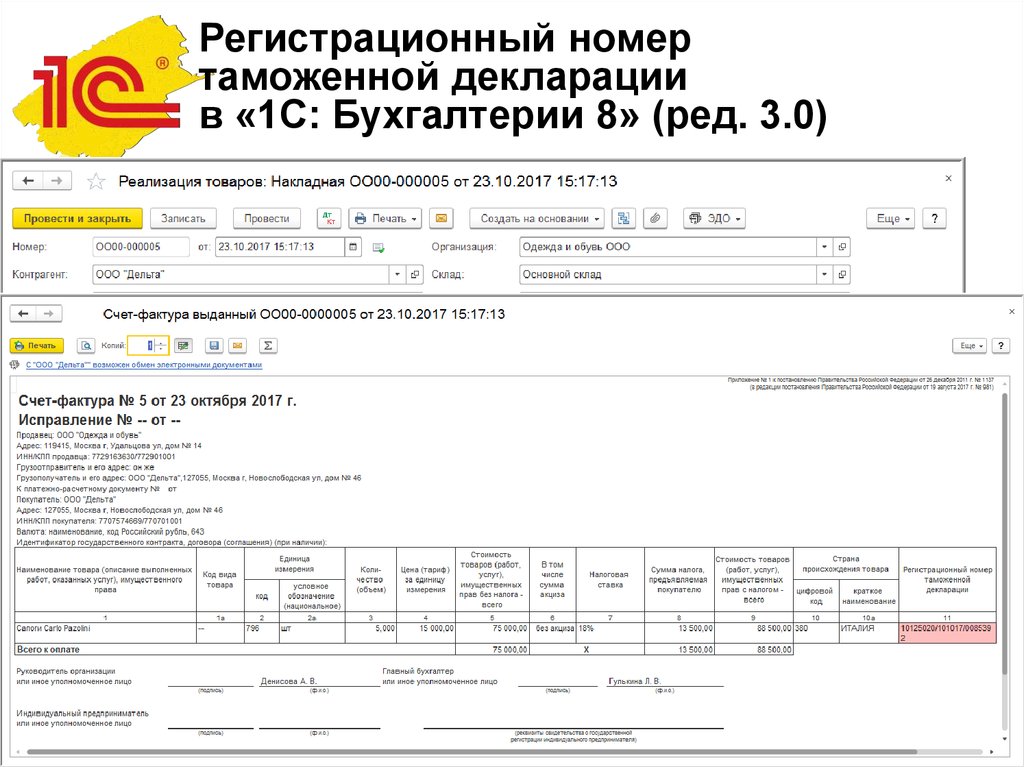 Некоторым людям нравится добавлять контекст электронной почты, чтобы они могли заботиться обо всех своих электронных письмах одновременно. Другие добавляют метки для количества времени, которое может занять задача. Например, если у вас есть всего 15 минут до следующей встречи, полезно иметь возможность определить все задачи, которые вы могли бы выполнить быстро, с помощью метки @15_min. Для большинства людей полезнее создать метку «Не в сети», а не «Интернет» для задач, которые вы можете выполнять, когда у вас нет подключения к Интернету.
Некоторым людям нравится добавлять контекст электронной почты, чтобы они могли заботиться обо всех своих электронных письмах одновременно. Другие добавляют метки для количества времени, которое может занять задача. Например, если у вас есть всего 15 минут до следующей встречи, полезно иметь возможность определить все задачи, которые вы могли бы выполнить быстро, с помощью метки @15_min. Для большинства людей полезнее создать метку «Не в сети», а не «Интернет» для задач, которые вы можете выполнять, когда у вас нет подключения к Интернету.
Создание меток для каждого контекста
Заманчиво переборщить и начать создавать метки для всего — не поддавайтесь искушению. Чтобы ваша система GTD работала, вам нужно выработать привычку добавлять правильные ярлыки к каждой задаче. Чем меньше меток вам придется выбирать, тем легче будет запомнить.
Чтобы добавить ярлык, перейдите в раздел ярлыков в левом меню и нажмите кнопку «+». Вы также можете добавить метку при редактировании или добавлении задачи, введя @ в поле задачи.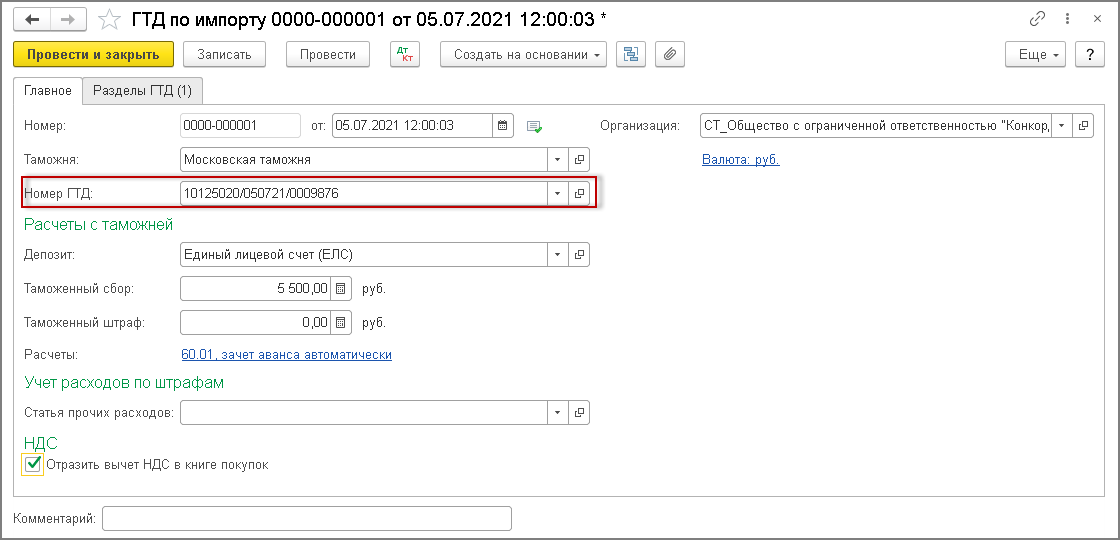 Все ваши существующие метки появятся в раскрывающемся меню, и результаты будут сужаться по мере того, как вы продолжаете вводить название задачи. И если нужного вам ярлыка еще нет, у вас будет возможность создать новый, чтобы добавить его в свой список.
Все ваши существующие метки появятся в раскрывающемся меню, и результаты будут сужаться по мере того, как вы продолжаете вводить название задачи. И если нужного вам ярлыка еще нет, у вас будет возможность создать новый, чтобы добавить его в свой список.
Engage
Здесь окупается время, потраченное на уточнение и организацию ваших задач. Теперь ваша система заполнена конкретными, действенными элементами, организованными в логические категории, готовыми для вас. Вы увидите, что все метки, проекты и сроки выполнения, добавленные в описанных выше шагах, помогут вам быстро ответить на вопрос «Что делать?». я должен делать прямо сейчас?» в любой данный момент.
Время, затрачиваемое на уточнение и организацию ваших задач, означает, что когда придет время заняться работой, у вас будет меньше вариантов выбора и меньше справочных материалов для поиска. Чтобы решить, что делать дальше, вы можете просмотреть предстоящие задачи с датой выполнения, отсортировать задачи по метке или создать фильтры для просмотра ваших следующих действий в зависимости от контекста.
Представления «Сегодня» и «Предстоящие»
Когда вы будете готовы сесть за работу, нажмите «Сегодня» в меню навигации слева, чтобы просмотреть все задачи, которые вы должны выполнить сегодня. Откройте Предстоящие, чтобы узнать, что будет происходить на этой неделе и на любой неделе в будущем.
Посмотрите, какие задачи вам нужно выполнить сегодня
Используйте режим «Предстоящие», чтобы визуализировать и планировать предстоящую неделю.
Просмотр следующих действий и контекстов по метке
Чтобы просмотреть полный список следующих действий во всех ваших проектах, введите «@next» в строку быстрого поиска в верхней части Todoist.
Найдите метку, чтобы просмотреть все связанные задачи
Просмотреть все ваши следующие действия, отфильтрованные по области ответственности
Вы также можете быстро отсортировать свои задачи по контексту, выбрав данную метку, чтобы увидеть все связанные задачи. Например, если вы ищете @errands, вы увидите список задач с меткой @errands, которые можно выполнить, пока вы уже в пути. Чтобы просмотреть список всех задач, которые вы ожидаете выполнить, выполните поиск по метке @waiting_for.
Чтобы просмотреть список всех задач, которые вы ожидаете выполнить, выполните поиск по метке @waiting_for.
Вы также можете просмотреть все задачи, отмеченные определенной меткой, нажав на название метки в списке меток слева от вашего Todoist.
Создавайте дополнительные представления задач с помощью фильтров
Настоящее волшебство GTD происходит, когда вы создаете собственные представления задач в Todoist с помощью фильтров. Фильтры — это, по сути, сохраненные поисковые запросы, которые сортируют ваш список одним щелчком мыши. Вы можете использовать фильтры для поиска задач на основе:
Чтобы настроить новый фильтр, перейдите к списку фильтров в нижней части левого меню навигации (после «Проекты и ярлыки»), затем нажмите 9.0225 Добавить фильтр в конец списка. Дайте вашему фильтру имя и добавьте поисковый запрос, который вы хотите видеть.
Настройте пользовательские фильтры для просмотра ваших следующих действий по области внимания
Просматривайте все свои следующие действия, отфильтрованные по области ответственности
Для GTD наиболее релевантные метки, скорее всего, будут сочетать контекст.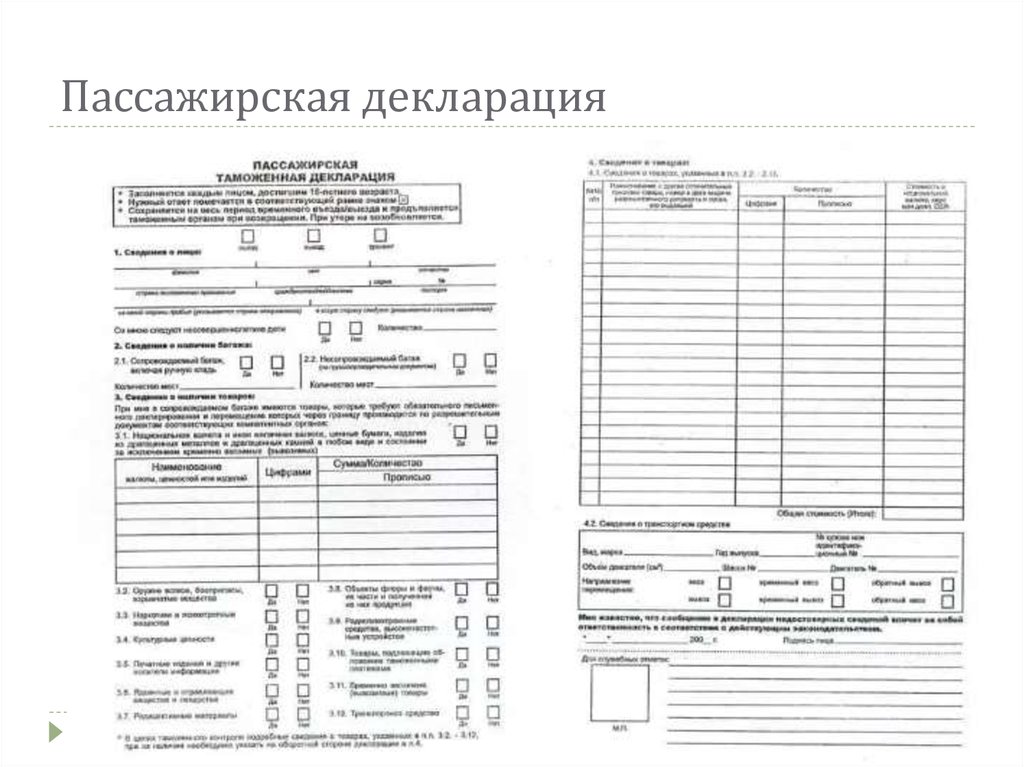 Например, чтобы настроить фильтр для всех следующих действий, которые вы можете выполнить на работе, используйте запрос «##Work & @next_action». Это покажет все задачи в вашем рабочем проекте и связанные подпроекты, которые также имеют метку @next_action. Или создайте фильтр для следующих действий, которые можно завершить в офисе, используя запрос «@next_action & @office».
Например, чтобы настроить фильтр для всех следующих действий, которые вы можете выполнить на работе, используйте запрос «##Work & @next_action». Это покажет все задачи в вашем рабочем проекте и связанные подпроекты, которые также имеют метку @next_action. Или создайте фильтр для следующих действий, которые можно завершить в офисе, используя запрос «@next_action & @office».
Наиболее полезные представления задач будут зависеть от ваших конкретных потребностей, но вот некоторые из наиболее распространенных: 551
@next_actions и сегодня
Все следующие действия и все задачи, которые необходимо выполнить сегодня во всех ваших проектах
@next_actions & ##Work
Все последующие действия в вашем рабочем проекте и все ваши рабочие подпроекты
@next_actions & @Home
Все ваши дальнейшие действия вы можете выполнять дома во всех своих проектах
@waiting_for
Все задачи, которые вы ожидаете для выполнения во всех ваших проектах
Все задачи, связанные с отправкой сообщений электронной почты кому-либо, чтобы вы могли выполнить их все сразу и минимизировать время, которое вы тратите на электронную почту
Добавьте наиболее важные виды задач в избранное, чтобы они отображались в верхней части левого меню навигации над списком проектов.
Обзор
Каждую неделю выделяйте время для просмотра всех ваших списков, систематизации задач и обеспечения бесперебойной работы вашей системы. Обзор помогает адаптироваться к изменениям, переориентировать внимание, определить следующие действия и проанализировать рабочий процесс.
Дэвид Аллен назвал этот еженедельный обзор «критическим фактором успеха», потому что частый обзор вашей системы гарантирует, что вы не просто делаете что-то, а делаете правильно.
Чтобы начать работу, импортируйте шаблон еженедельного обзора GTD Todoist в свой список проектов. Этот шаблон включает в себя все шаги, необходимые для еженедельной проверки. Настройте шаблон, добавив подзадачи или комментарии к задачам, чтобы хранить списки всех ваших почтовых ящиков, ваших текущих областей внимания или отслеживать размышления о вашей неделе.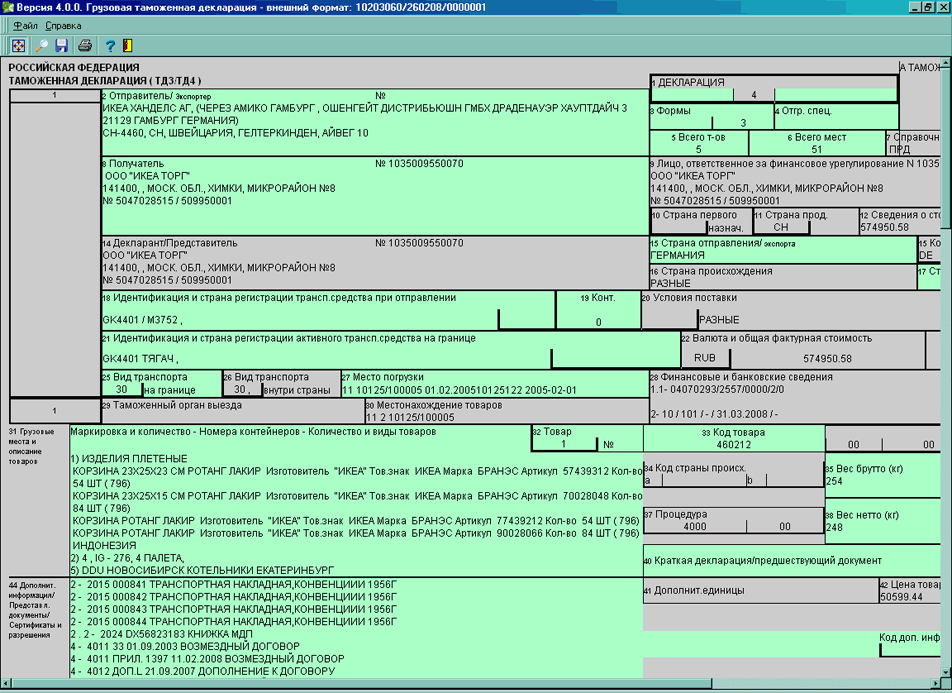
Импорт шаблона Еженедельного обзора GTD в Todoist
Запланируйте еженедельный обзор, установив повторяющуюся дату в любом поле задачи. Просто введите дату на естественном языке, например «каждое воскресенье в 17:00», и Todoist автоматически распознает и запланирует ее при сохранении задачи.
Что читать дальше
Еженедельный обзор — это мощный ритуал продуктивности, независимо от того, являетесь ли вы GTD или нет, поэтому мы написали отдельное руководство о том, как проводить еженедельный обзор.
Есть причина, по которой миллионы людей во всем мире клянутся, что программа Getting Things Done изменила их жизнь. Хотя строгий GTD не для всех, вы обязательно приобретете одну или две привычки, которые помогут вам меньше беспокоиться и делать больше. Каждый, кто хочет быть менее напряженным и более продуктивным, должен попробовать его хотя бы один раз.
Попробуйте и посмотрите, какие аспекты GTD вам подходят!
GTD за 15 минут – практичное руководство по достижению цели
Содержание
- Что такое «ГТД»?
- Список «в»
- Обработка списка «входящих»
- «Следующий действия» список
- «Ожидание для» список
- Проекты
- контекстов
- Повестка дня контексты
- «Некоторые день/может быть» список
- Календарь
- Еженедельно
обзор
- Триггер списки
- Приступаем к работе
- Инструменты
- Чтение/просмотр папки
- Щекотка файл
- О компании это руководство
GTD — или «Как привести дела в порядок» — это фреймворк, созданный Дэвидом
Allen за организацию и отслеживание ваших задач и проектов. Его
Однако цель немного выше, чем просто «достижение цели». (Это
должно было называться «Выполнение задач гораздо лучше».
чем просто позволить вещам происходить, что часто оказывается не
вообще быть очень крутым».) Его цель — вызвать у вас 100% доверие
в системе сбора задач, идей и проектов — и то, и другое расплывчато
такие вещи, как «изобрести величайшую вещь
когда-либо» и конкретные вещи, такие как «позвонить
Ада 25 августа, чтобы обсудить расписание конференции». Все !
Его
Однако цель немного выше, чем просто «достижение цели». (Это
должно было называться «Выполнение задач гораздо лучше».
чем просто позволить вещам происходить, что часто оказывается не
вообще быть очень крутым».) Его цель — вызвать у вас 100% доверие
в системе сбора задач, идей и проектов — и то, и другое расплывчато
такие вещи, как «изобрести величайшую вещь
когда-либо» и конкретные вещи, такие как «позвонить
Ада 25 августа, чтобы обсудить расписание конференции». Все !
Звучит как все другие заурядные системы списков дел, вы сказать? Ну, во многих отношениях это так, но есть еще кое-что, и это очень просто. Обещать! Поэтому, пожалуйста, читайте дальше.
Одним из основных предположений GTD является то, что вы тупой — или,
скорее, что ваше подсознание довольно тупое, когда дело доходит до
думать о вещах, которые вы должны сделать. Например
зная, что вам нужно отремонтировать часы, но вместо
напоминая вам, когда вы на самом деле едете на велосипеде мимо часового магазина, это
имплантирует непрекращающееся чувство «Мне нужно помнить…
что-то” в вашем мозгу.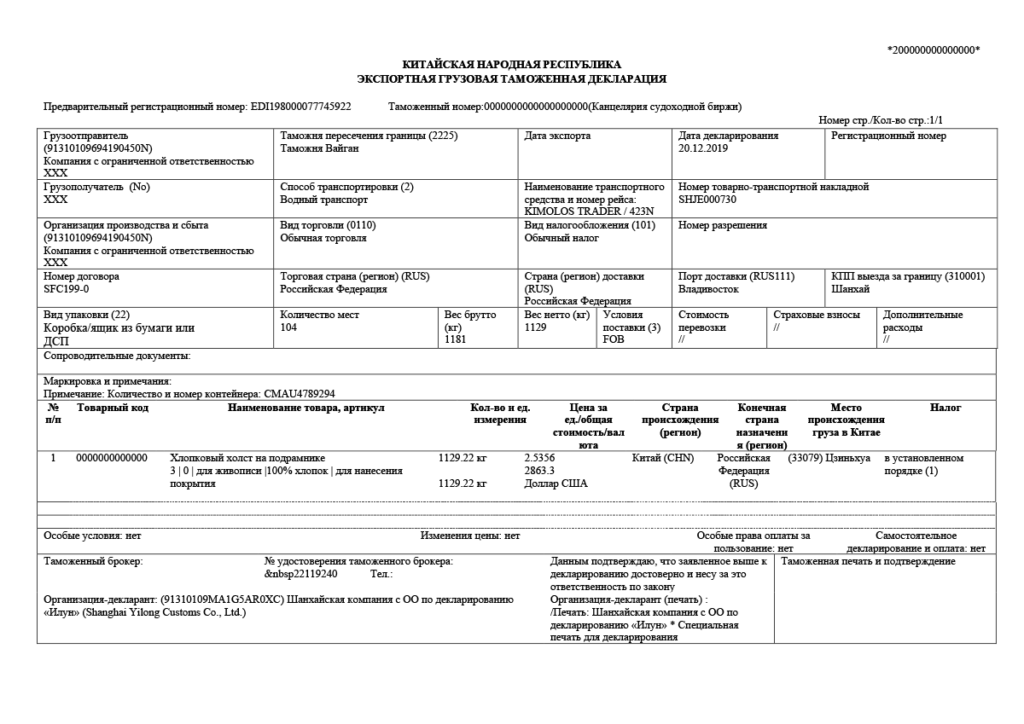
Джессика Керр положила это отлично:
Представьте, что ваш мозг — это белая доска. Это покрыто делами списки и «НЕ СТИРАТЬ»? Есть ли место для рисования и объединение идей?
Большая часть «волшебства» заключается в преобразовании как задач, так и капризы в физические и видимые действий , как вы скоро увидите.
Что дает вам GTD — если понять и внедрить
должным образом — это надежная система для отслеживания того, что вы
нужно сделать, должен сделать или должен подумать, что должен сделать. Когда
ваша система и ваше доверие к вашей системе на месте, ваш
подсознание перестанет отслеживать все, что вы
нужно сделать и перестать постоянно напоминать вам. Это уменьшает
стресс и высвобождает драгоценное время мозга для более продуктивной работы
думать — может быть, это даже спасает реальное время чтобы у вас было
больше времени на уроки балета, уроки живописи и
кататься на роликах.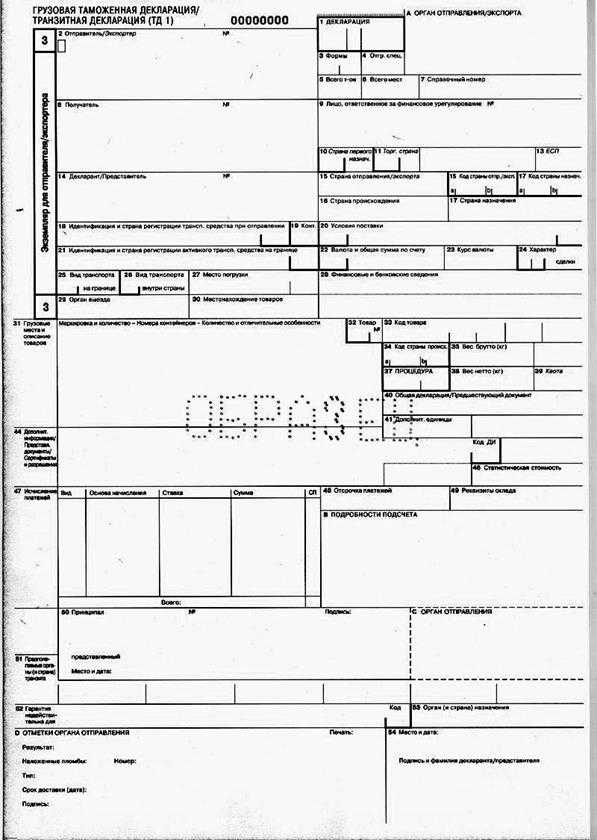
Отлично! Так как это на самом деле работает? Работает с помощью специальной йоги техники и ежедневные умственные упражнения. Нет, ха-ха! Просто шучу. Он работает, просто поддерживая списки, которые каждый ребенок с бумагой и карандаш может сделать. Даже компьютеры могут вести списки этих дней!
Вам нужно будет составить следующие списки:
- В
- Следующие действия (вероятно, несколько – об этом позже)
- Ожидание
- Проекты
- Когда-нибудь/может быть
Эти списки будут регулярно пересматриваться и станут основой системы ГТД. Их работа описана ниже. В В дополнение к спискам вам понадобится календарь, в котором можно записывать даты. и срочные задачи и события.
В списке вы
фиксируйте идеи и задачи по мере их возникновения. Это может быть ваш
босс говорит вам испечь ей морковный пирог или видит плакат
для цирка, который вы хотите увидеть. Барьер для добавления чего-либо
в ваш список должен быть как можно ниже
по возможности — записывайте в блокнот или нажимайте нужные кнопки
на вашем смартфоне. Хотя я назвал это в списке, нет проблем иметь больше
чем один. Может быть, приложение, когда вы находитесь перед компьютером
и блокнот на случай, если вы слоняетесь по торговому центру?
важно то, что вы можете записывать вещи как
они происходят с вами. Мы хотим снять работу с мозга,
помнить?
Барьер для добавления чего-либо
в ваш список должен быть как можно ниже
по возможности — записывайте в блокнот или нажимайте нужные кнопки
на вашем смартфоне. Хотя я назвал это в списке, нет проблем иметь больше
чем один. Может быть, приложение, когда вы находитесь перед компьютером
и блокнот на случай, если вы слоняетесь по торговому центру?
важно то, что вы можете записывать вещи как
они происходят с вами. Мы хотим снять работу с мозга,
помнить?
Когда вы впервые начнете использовать GTD, вам потребуется час, чтобы
запишите все, что вы хотите или должны сделать. Эти так называемые открытые циклы включают все вещей, которые не являются как должно быть , там, где должно быть , и
скоро. Вам нужно заменить зубную щетку? Вернуть чай
чашку, которую ты одолжил у своей тети? Стоит ли перекрашивать кровать в
другой цвет? Все эти вещи должны быть в вашем списке.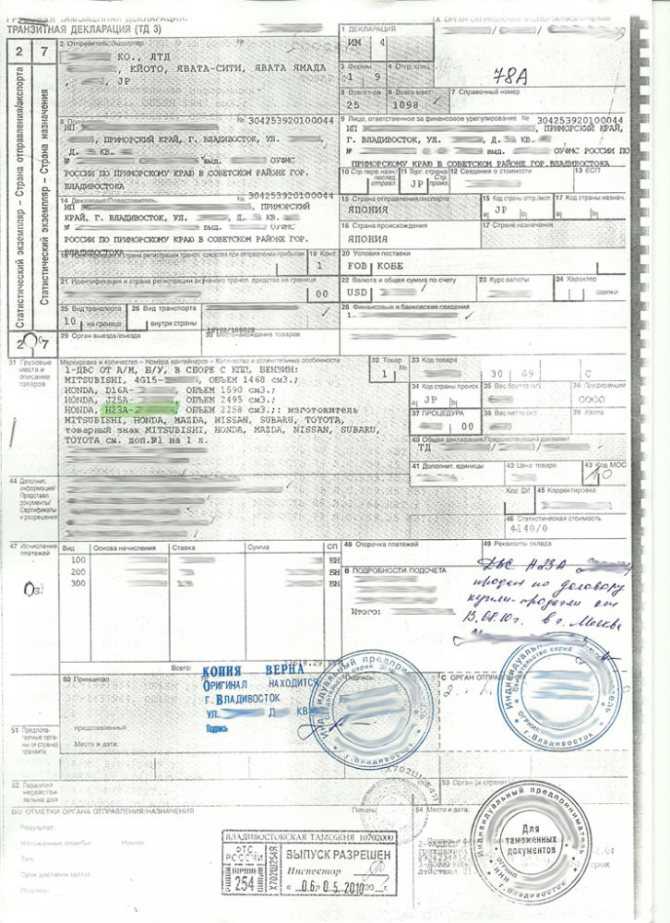
Если вы только начали использовать GTD и собрали тонны элементы в вашем списке в течение первоначальная «опустошение мозгов», обработка может занять некоторое время. Отныне в списке будут обработаны непрерывно.
Элементы в вашем списке
должны обрабатываться один за другим в том порядке, в котором они появляются на
ваш список . При обработке элемента в вашем списке первый вопрос, который вам нужно
спросите: это действенный ? — в прочем
словом, нужно ли что-то делать с ? Если ответ
НЕТ, вы либо выбросите его, если он вам больше не нужен, либо сохраните его
в качестве справочного материала («Возможно, мне снова понадобится эта статья
когда-нибудь…»), добавьте его в какой-нибудь
список дней/возможно (например, «выучить индонезийский») или инкубировать ит. Подождите, что‽ Сидеть на нем? Да, сортировать
из. Если это то, о чем вы хотите напомнить себе
позже («Я действительно не понял эту статью, я должен был
посмотрите на него еще раз через две недели»), он должен войти в ваш календарь.
или ваш файл тиклера , который скоро будет объяснен.
(Да, даже странное имя.)
Если это то, о чем вы хотите напомнить себе
позже («Я действительно не понял эту статью, я должен был
посмотрите на него еще раз через две недели»), он должен войти в ваш календарь.
или ваш файл тиклера , который скоро будет объяснен.
(Да, даже странное имя.)
Теперь, если элемент , который вы сейчас обрабатываете, равен . действенным — другими словами: с этим нужно что-то делать — вы следует задать вопрос « какое следующее действие? ” Следующее действие должно быть физическим и видимое действие . Другими словами, не «запланируйте лотерею тортов», а «отправьте электронное письмо Артуру и Камилле и напомните им, чтобы испечь им пироги».
Именно это — что следующее действие должно быть
следующее физическое, видимое действие для перемещения
проект ближе к своей цели — возможно, наиболее
важное «правило» в GTD.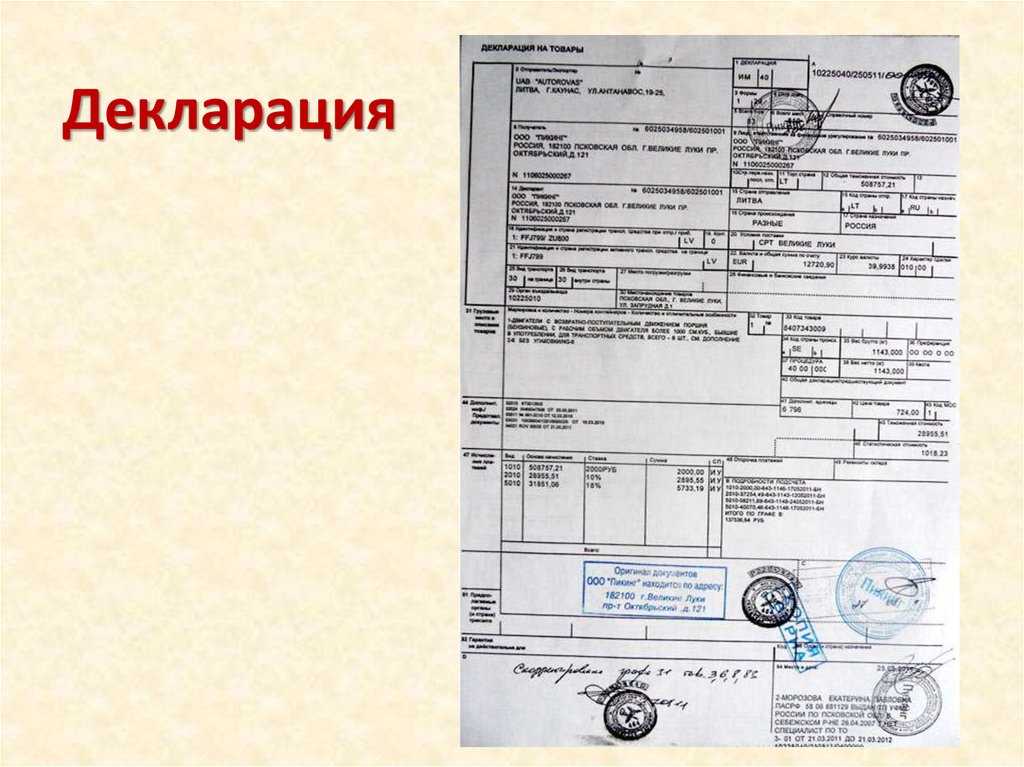 Используя несколько дополнительных секунд, чтобы подойти
с чем физически нужно сделать, вы убедитесь
что ваши списки «следующих действий» будут содержать только то, что вы
может сделать выбор в любой момент. «Предварительная обработка» уже
было сделано (сами действия вполне могут быть запланированы
задачи, правда) и это значительно снижает устойчивость к сделать вещей.
Используя несколько дополнительных секунд, чтобы подойти
с чем физически нужно сделать, вы убедитесь
что ваши списки «следующих действий» будут содержать только то, что вы
может сделать выбор в любой момент. «Предварительная обработка» уже
было сделано (сами действия вполне могут быть запланированы
задачи, правда) и это значительно снижает устойчивость к сделать вещей.
Когда вы определили следующее действие, вы должны рассмотреть
если это займет менее двух минут. Если это так:
сделай это. Сразу. (Такие вещи, как «электронная почта
забавное кошачье видео бабушке».) Причина этого в том,
просто: если действие занимает две минуты или меньше, накладные расходы
отслеживание будет большим по сравнению с тем, сколько времени потребуется, чтобы просто сделать это. Если это , то занимает больше двух минут
вы должны делегировать это, если это уместно, отмечая
что было делегировано и когда — в ожидании
для списка или добавьте его в свой собственный список следующих действий, которые вы хотите
сделать, как только у вас есть время и энергия. Если только ваш секрет
сверхдержава — это делегирование, следующее
действия, вероятно, где большинство вещей в конечном итоге. Если
открытый цикл потребует более одного действия для закрытия, в целом
Цель также должна быть отмечена в списке проектов, который будет объяснен в
несколько разделов.
Если только ваш секрет
сверхдержава — это делегирование, следующее
действия, вероятно, где большинство вещей в конечном итоге. Если
открытый цикл потребует более одного действия для закрытия, в целом
Цель также должна быть отмечена в списке проектов, который будет объяснен в
несколько разделов.
Подводя итог, при обработке ваших списков в вы должны следовать этому процедура:
Рабочий процесс GTD: разомкнутые циклы собираются в список in, обрабатываются и — если это действие — выполняется немедленно, откладывается или делегируется. Если обрабатываемый элемент требует более одного действия, которое он записал также в списке проектов.
Итак, какие дальнейшие действия
список? Ну, э… список ваших следующих действий, разумеется. Другой
Имя этим действиям — «действия как можно скорее» — это
просто те вещи, из которых вы будете выбирать, над чем работать
когда не смотришь забавные видео про котиков на ютубе и не играешь Candy Crush Saga .
Когда вы делегируете работу другим, отправьте электронное письмо, которое вы ожидаете (или нужно) ответить, заказать что-то или иметь задачу, которая «заблокировано», потому что вы ждете, пока это сделает кто-то другой что-то, это должно быть записано в вашем списке ожидания. Эти предметы должны всегда будет помечен текущей датой, чтобы вы могли отправьте электронное письмо своему коллеге Марвину и скажите: «Я все еще жду Черт возьми, ты сказал, что закончишь в течение месяца. Это было 32 дней назад!».
Если вы все еще со мной, вас может волновать этот факт что «научный искусственный интеллект учебники» на вашем следующем список действий — это все, что записано о вашем плане захватить мир. Разве не было бы легко потерять след однажды это действие выполнено и удалено из вашего списка? Да, это типа бы. Вот где проекты Приходит список.
Определение проекта в GTD очень широкое.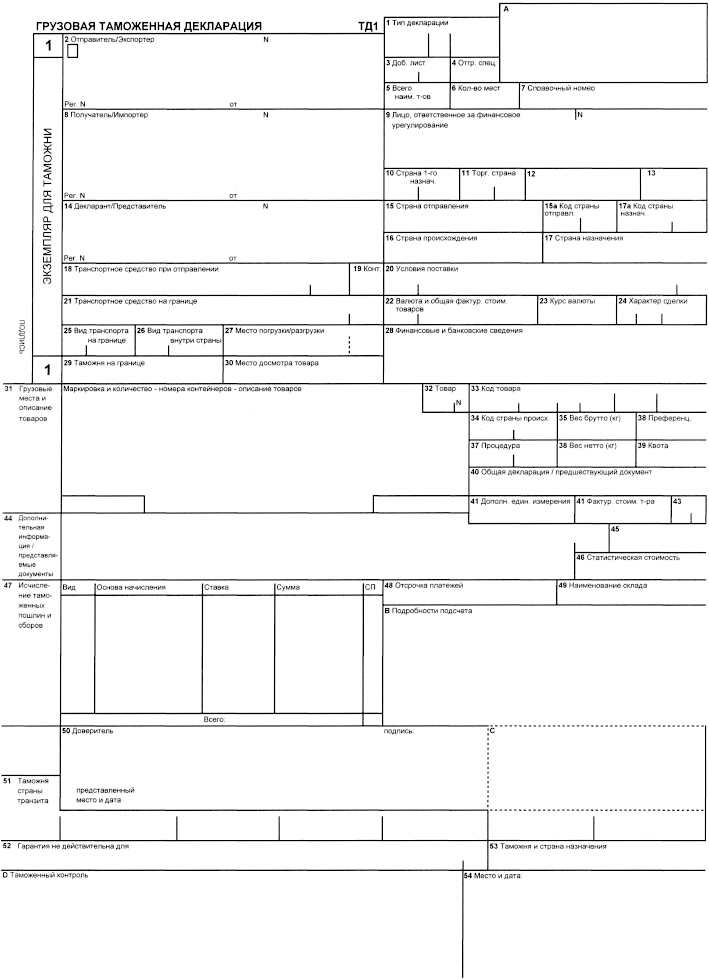 Он определяет любую
цель, для выполнения которой требуется более одного действия.
проект. Эти проекты должны войти в ваш список проектов. Этот список просто
список названий проектов и, если хотите, описаний и предполагаемых
итоги проектов. При просмотре списка проектов вы убедитесь, что
всегда есть по крайней мере одно действие в вашем списке следующих действий для каждого проекта, таким образом
убедиться, что ваши проекты развиваются и не
забыл.
Он определяет любую
цель, для выполнения которой требуется более одного действия.
проект. Эти проекты должны войти в ваш список проектов. Этот список просто
список названий проектов и, если хотите, описаний и предполагаемых
итоги проектов. При просмотре списка проектов вы убедитесь, что
всегда есть по крайней мере одно действие в вашем списке следующих действий для каждого проекта, таким образом
убедиться, что ваши проекты развиваются и не
забыл.
Контексты — это «теги», которые вы ставите на элементы в своих списках следующих действий, указывая, где
действие может быть выполнено, или какое оборудование вам нужно для его выполнения. Ан
действие может быть «помечено» контекстом несколькими способами; в
проще всего, вероятно, просто иметь разные списки следующих действий — по одному для каждого контекста.
Если вы используете новомодный менеджер электронных списков, вы часто можете
иметь «умные» списки для каждого тега, что дает тот же результат.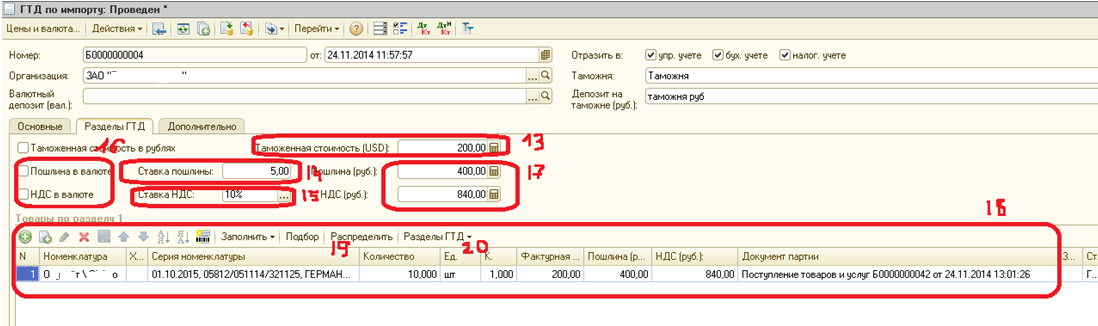 (С так называемыми смартфонами возможно даже использовать
его осведомленность о местоположении, чтобы представлять только действия, контекст которых
соответствовать вашему текущему местоположению. Если так: это потрясающе! Мы живем в
будущее!)
(С так называемыми смартфонами возможно даже использовать
его осведомленность о местоположении, чтобы представлять только действия, контекст которых
соответствовать вашему текущему местоположению. Если так: это потрясающе! Мы живем в
будущее!)
Обычно перед контекстами ставится префикс «@», что имеет смысл когда контекст — это место, но его следует рассматривать как обозначение в других случаях. Примерами контекстов являются @дом, @компьютер и @офис.
Примеры действий и их контексты
| Действие | Контекст |
|---|---|
| Купите больше радужного корма для собак | @ город или @ магазин |
| Просмотр cuteoverload.com | @ компьютер или @ всемирная паутина |
| Улыбнуться незнакомцу | @ повсюду |
Сколько контекстов вам нужно, зависит от того, сколько следующих действий
у вас будет и как выглядит ваш рабочий день.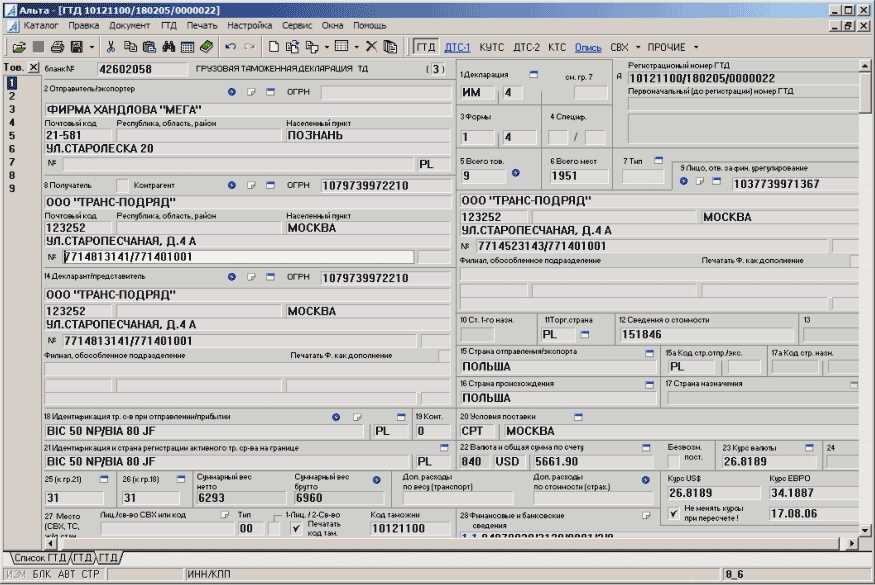 Важный
дело в том, чтобы иметь возможность оценить — с первого взгляда — ваши возможные
действия зависят от того, где вы физически находитесь и что
оборудование, которое у вас есть. Также может быть хорошей идеей сделать
«везде» контекст для вещей, которые вы можете делать независимо от того, где
ты («Позвони маме, чтобы обсудить Исландию
путешествие»).
Важный
дело в том, чтобы иметь возможность оценить — с первого взгляда — ваши возможные
действия зависят от того, где вы физически находитесь и что
оборудование, которое у вас есть. Также может быть хорошей идеей сделать
«везде» контекст для вещей, которые вы можете делать независимо от того, где
ты («Позвони маме, чтобы обсудить Исландию
путешествие»).
Контекст повестки дня
Если у вас есть регулярные встречи с людьми, это может быть полезно иметь «контексты повестки дня» — по одному для каждого человека, — где вы записываете вещи, о которых хотите поговорить во время следующего встречи, как вы думаете о них. Например, если у вас еженедельно встречи с Фубертом, вы можете подумать о контексте «@ Foobert Agenda». Эти контексты конечно, изменится ваша команда/менеджеры/супервайзеры и т. д. изменять.
Вы не хотите потерять свою идею на миллион долларов сделать
мат «спешите делать выводы», но так как это проект, который вы хотите
понять, когда у вас есть больше времени, вы не хотите его иметь
«загрязнять» ваши списки следующих действий
или ваш список проектов либо.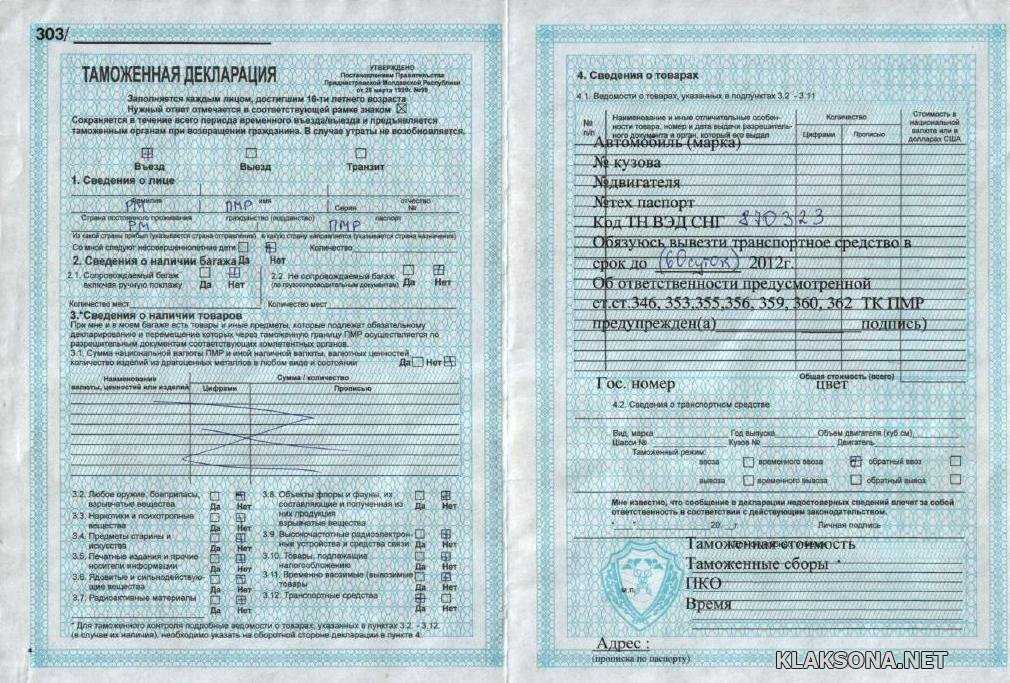 (Помните, что следующие действия
содержит только то, что нужно сделать как можно скорее
и что список ваших проектов будет
регулярно пересматриваться, чтобы убедиться, что все проекты
хотя бы одно следующее действие.)
(Помните, что следующие действия
содержит только то, что нужно сделать как можно скорее
и что список ваших проектов будет
регулярно пересматриваться, чтобы убедиться, что все проекты
хотя бы одно следующее действие.)
Здесь некоторые день / возможно, список приходит. Этот список просто содержит идеи и проекты, которые вы могли бы реализовать когда-нибудь в будущее. Здесь оба «заменяют уродливая картина в спальне» и «начать культ» должны уйти. (Предполагая — из конечно, что вы не хотите делать ни одну из этих вещей прямо сейчас .) Этот список следует пересматривать еженедельно вместе с с остальной частью системы, как описано в еженедельно просмотрите раздел ниже.
календарь для вещей, которые вы
90 579 должны сделать 90 580 в определенный день или в определенное время — и больше ничего ! Это верно; не добавляйте «установить Bonzibudddy» в свой календарь
на следующую среду если вы просто думаете вы хотите сделать это тогда.
Но… почему? чувствительный в вашем календаре, это будет быть более полезным, так как он на самом деле скажет вам то, что вы есть , чтобы заниматься в определенный день, не «разбавляя» себя другие предметы. То, что вы, , хотите, чтобы сделал, но это не так. нужно сделать в определенное время, все равно будет в вашем списке следующих действий, так что вы будете напомнили об этом и имеют возможность это сделать.
Книга Дэвида Аллена о GTD называет еженедельный обзор «критическим фактор успеха», и он не шутит. Если вы начнете пользоваться GTD framework и вы не робот, все начнет соскальзывать. Вы завершите следующее действие проекта и забудете чтобы добавить новое «следующее действие» для этого проекта. Вы забудете удалить следующие действия, которые вы — если вы действительно думали об этом — знаете что не сделаешь в ближайшее время ведь и так далее.
Еженедельный обзор следует делать — как вы уже догадались — один раз
в неделю. Это займет некоторое время, поэтому в идеале вы должны отправиться
некоторое время (вероятно, по крайней мере 30 минут) заранее, например
Пятница или воскресенье во второй половине дня. Делая еженедельный обзор, вы
следует, по крайней мере, сделать следующее:
Это займет некоторое время, поэтому в идеале вы должны отправиться
некоторое время (вероятно, по крайней мере 30 минут) заранее, например
Пятница или воскресенье во второй половине дня. Делая еженедельный обзор, вы
следует, по крайней мере, сделать следующее:
- Убедитесь, что каждый проект имеет по крайней мере один следующий действие .
- Убедитесь, что каждое действие в вашем списке следующих действий равно на самом деле что-то, что вы хотите или должны сделать, если у вас есть время во время предстоящая неделя. Если нет, переместите его (и/или проект, к которому он принадлежит) в свой список «когда-нибудь/может быть» или — если вы не думаете, что когда-либо будете это делать — удалите его полностью. (Быть честный с собой.)
- Просмотрите свой список когда-нибудь/может быть и посмотрите, есть ли какие-то
проекты/действия должны быть перемещены в список текущих
проекты/следующий список действий.
 (Если вы добавляете новый проект в свой список проектов, обязательно выясните
его следующее физическое, видимое действие и также поместите его в список следующих действий.)
(Если вы добавляете новый проект в свой список проектов, обязательно выясните
его следующее физическое, видимое действие и также поместите его в список следующих действий.)
Триггерные списки
При еженедельном обзоре полезно работать через «триггерный список». Список триггеров — это просто список ключевых слова, чтобы «заставить» ваш мозг вспомнить любые открытые петли, которые вы до сих пор не захвачены в вашей системе. Список триггеров может выглядеть например:
- Босс
- Коллеги
- Проекты начаты, но не завершены
- Проекты, которые необходимо начать
- Люди Мне нужно вернуться к
- …
При работе со списком триггеров добавляйте все, что вы помните в вашем списке, чтобы быть обрабатываются потом.
Пример списка триггеров можно увидеть по адресу Lifehacker триггерный список для студентов.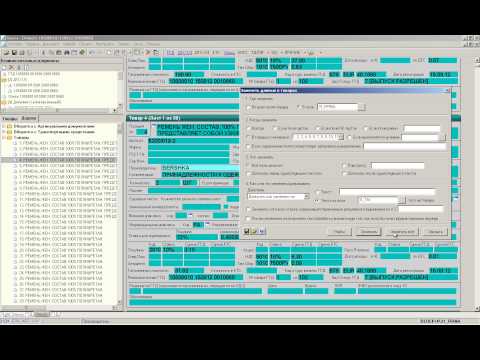 Вы, вероятно, хотите настроить
свой собственный список, когда вы получите больше опыта и узнаете, что работает
лучший для вам .
Вы, вероятно, хотите настроить
свой собственный список, когда вы получите больше опыта и узнаете, что работает
лучший для вам .
Чтобы заставить вашу систему GTD работать, есть несколько важные «лучшие практики», которым вам рекомендуется следовать. Как и ты начните привыкать к использованию GTD, вы можете быть немного больше снисходителен, если вы считаете, что так будет лучше.
- Важно, чтобы у вас были жесткие грани между вашими списками. Если вы часто задаетесь вопросом, какой контекст следующее действие принадлежит вам, возможно, вы захотите пересмотреть ваши контексты.
- Ваши инструменты должны быть забавными в использовании , но не тоже весело(!). Если у вас медленный и сложный инструмент для
управляя своими списками, вы будете подсознательно сопротивляться сбору
небольшие задачи, и если ваш инструмент слишком увлекательный, вы в конечном итоге
злоупотребляйте им и проводите время, играя с его удивительными функциями.
 Найдите то, что работает для вас.
Найдите то, что работает для вас.
Папка чтения/просмотра и файл tickler — это два инструмента которые, хотя и не являются непосредственной частью метода GTD, могут быть полезно использовать вместе с GTD.
Папка для чтения/просмотра
Вероятно, у вас будет немало «прочитанных [какой-то документ]» в вашем списке следующих действий. Папка для чтения/просмотра это просто папка (физическая или цифровая), содержащая бумаги, документы и все, что вы хотите прочитать. Идея заключается в том, чтобы иметь доступ к этому материалу всякий раз, когда у вас есть несколько минут убить. В приемной стоматолога? Жду тебя еда в кафе? И то, и другое — прекрасная возможность просмотреть бумага на Periophthalmus Modetus Филогенез или притворство чтобы прочитать записку от вашего босса!
Здесь тоже очень важно иметь «острые края». Только
вещи, которые вы действительно хотите прочитать, когда у вас есть время
надо класть в эту папку чтоб у тебя на самом деле стало забрать его в те маленькие окна свободного времени, которые появляются
в течение дня.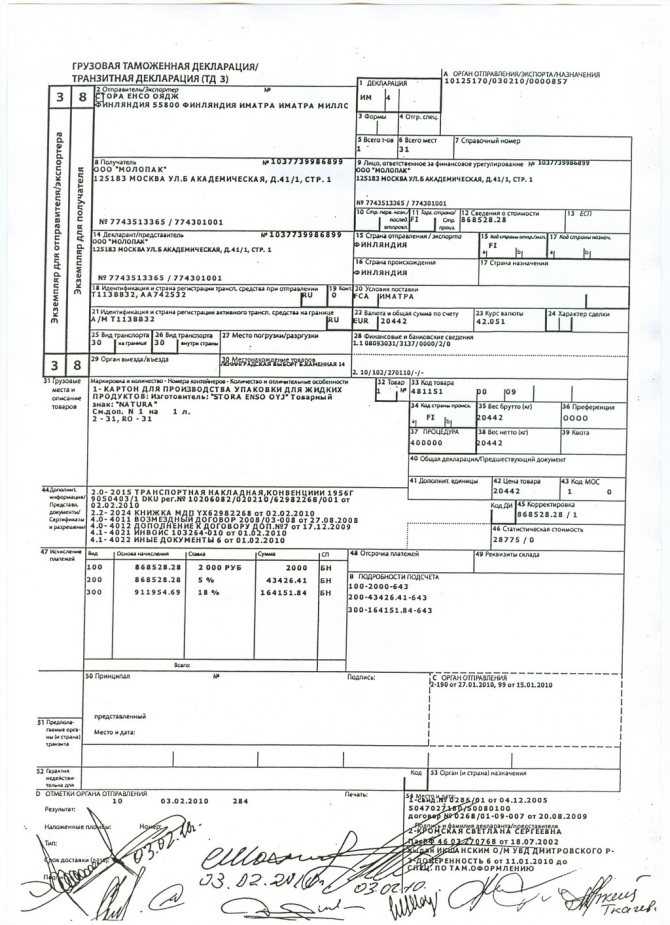
Файл Tickler
Это концепт со странным названием — это просто набор из 43 (физических) папки с файлами. Почему 43? Потому что это означает, что вы можете иметь один для каждого из 31 дней месяца плюс один за каждый из 12 месяцев года. Если вы потянитесь за своим калькулятором сейчас — просто поверьте мне на число 43.
Так для чего же нужны эти папки? Идея в том, что вы можете разместите физические предметы, которые вам понадобятся в определенный день (билеты на концерт), напоминания о вещах, которые вы, возможно, хотели бы сделать на конкретную дату (помните, календарь предназначен только для вещей, которые нужно сделать в конкретную дату/время), или примечания из лекции вы не очень поняли («Я хочу пересмотрите их через неделю, когда мое подсознание пережевало это некоторое время»).
Каждый день, когда вы встаете, вы открываете папку с
текущая дата. Затем вы прикарманиваете свои билеты на концерт, решаете, что
вы делаете хотите отвести собаку в собачью парикмахерскую
сегодня, но отодвиньте записи лекций на три дня назад с тех пор, как вы
сейчас нет времени. Опустошив папку, вы помещаете
это сзади, а завтрашняя папка впереди. В
конце каждого месяца, вы открываете папку для нового месяца и
работать с его содержимым — например, расставлять предметы по дням
папки.
Затем вы прикарманиваете свои билеты на концерт, решаете, что
вы делаете хотите отвести собаку в собачью парикмахерскую
сегодня, но отодвиньте записи лекций на три дня назад с тех пор, как вы
сейчас нет времени. Опустошив папку, вы помещаете
это сзади, а завтрашняя папка впереди. В
конце каждого месяца, вы открываете папку для нового месяца и
работать с его содержимым — например, расставлять предметы по дням
папки.
Таким образом, файл tickler предоставляет возможность отправить себе напоминания в будущем — 90 579 щекочут 90 580 вашу память. Ага!
Это руководство было написано как простое и практичное руководство. к методу «довести дело до конца». Это прогон ГТД метод должен быть кратким. Это написано от одного человека точки зрения, и другие люди, вероятно, оценят значение различных аспектов GTD по-разному.
Если вам нужен полный обзор GTD, было бы разумно
прочтите книгу Дэвида Аллена, в которой формализован метод, который он
разработано: «Как привести дела в порядок: искусство избавления от стресса»
Производительность» (Amazon, Kindle
Магазин, Книгохранилище,
Google
книги, Википедия).


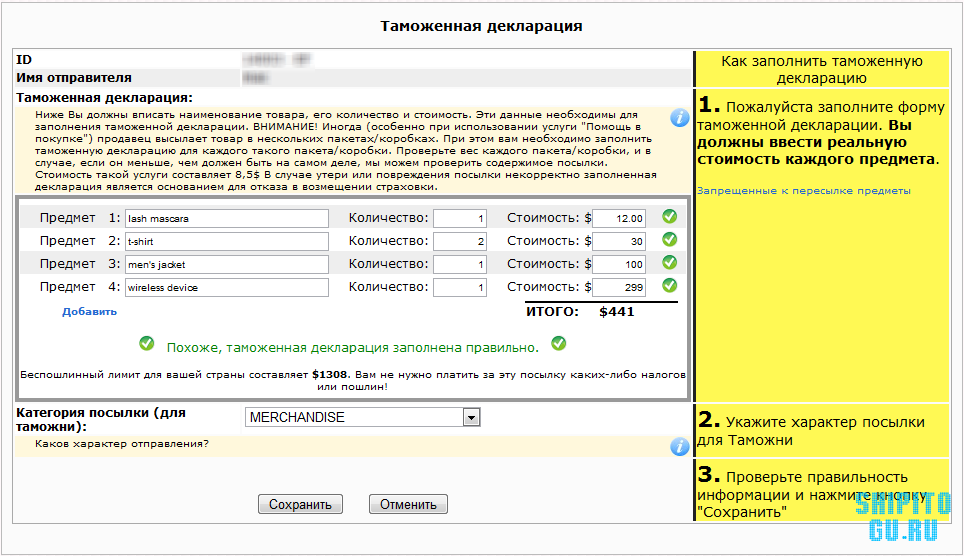

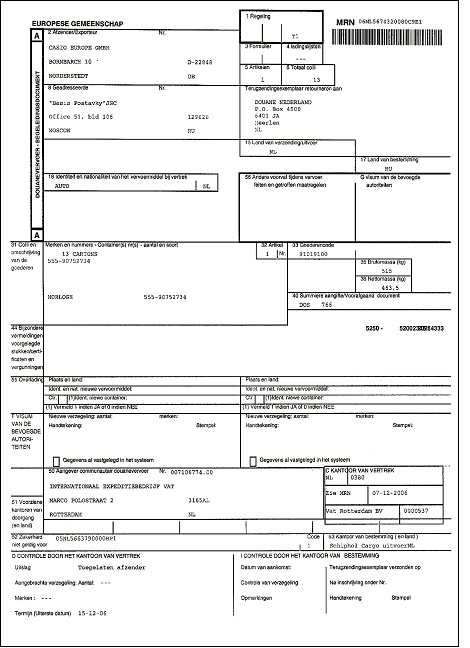


 Это поможет удалить визуальный беспорядок из вашего списка.
Это поможет удалить визуальный беспорядок из вашего списка. Например, вы можете разделить Когда-нибудь/Может быть — Личные и Когда-нибудь/Может быть — Работа проектов
Например, вы можете разделить Когда-нибудь/Может быть — Личные и Когда-нибудь/Может быть — Работа проектов (Если вы добавляете новый проект в свой список проектов, обязательно выясните
его следующее физическое, видимое действие и также поместите его в список следующих действий.)
(Если вы добавляете новый проект в свой список проектов, обязательно выясните
его следующее физическое, видимое действие и также поместите его в список следующих действий.)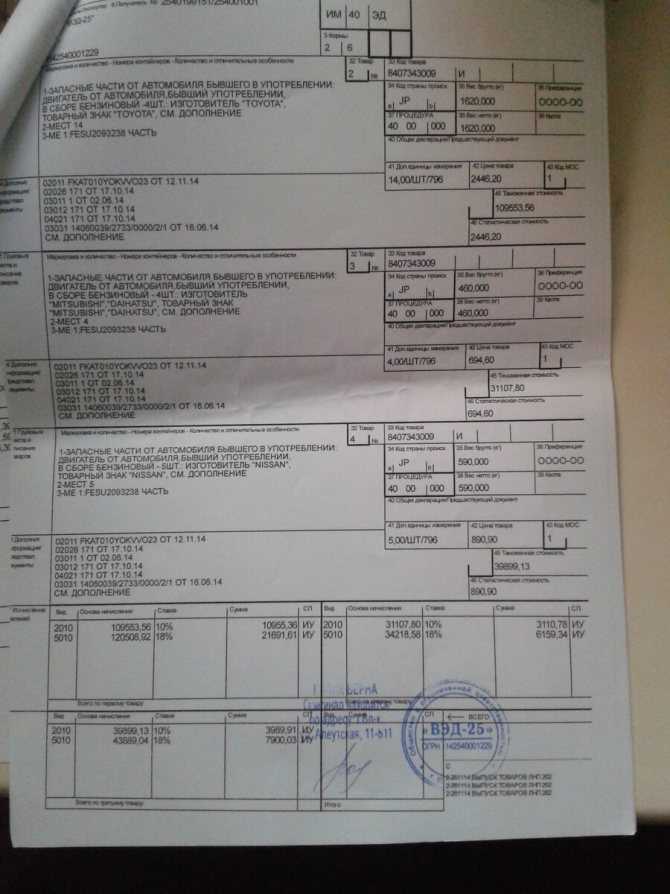 Найдите то, что работает для вас.
Найдите то, что работает для вас.